Hp PAVILION DV7-4132EA, PAVILION DV7-4040SA, PAVILION DV7-5000EA, PAVILION DV7-4050EA, PAVILION DV7-4130SA User Manual [tr]
...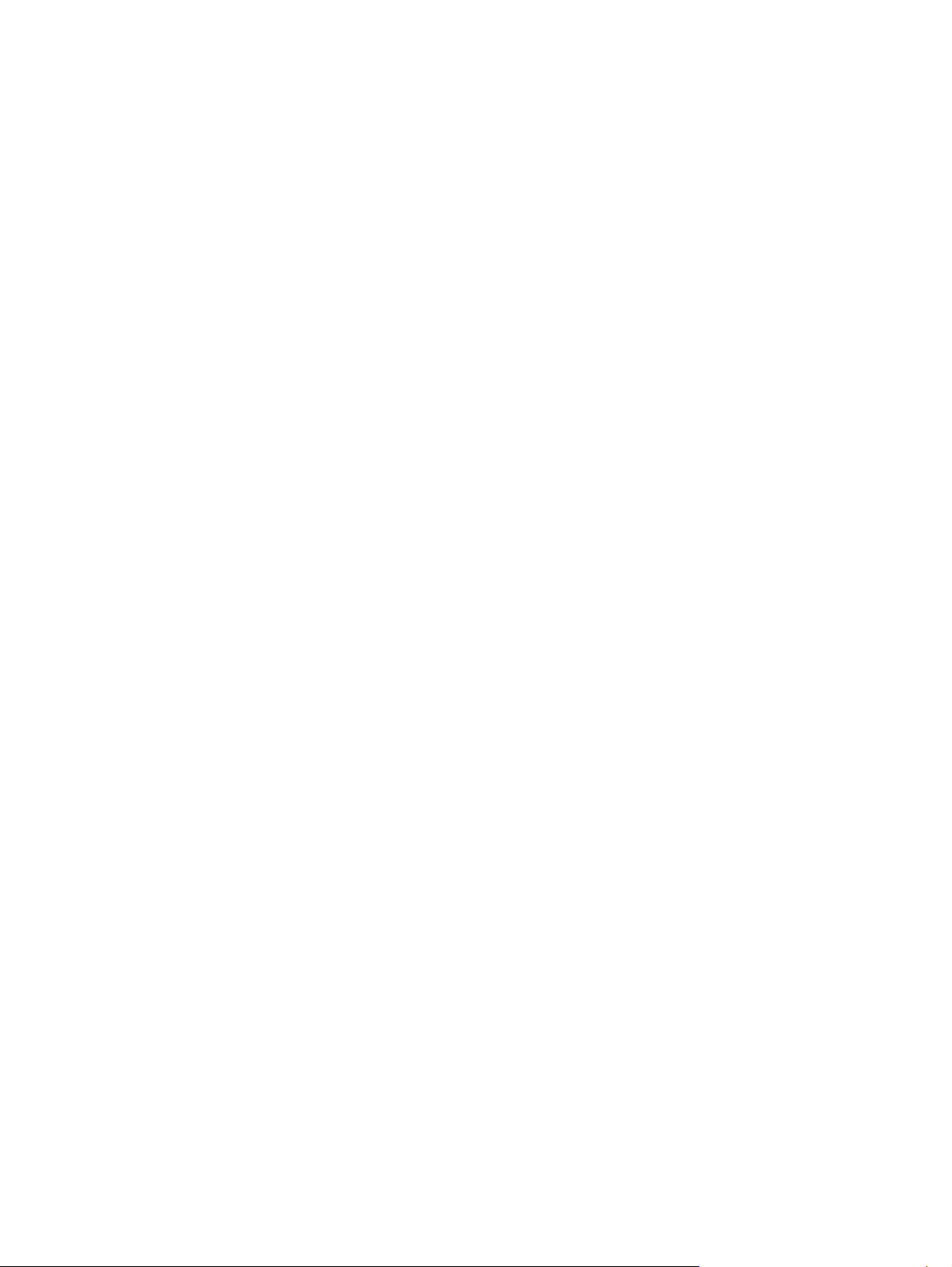
Dizüstü Bilgisayar Kullanım Kılavuzu
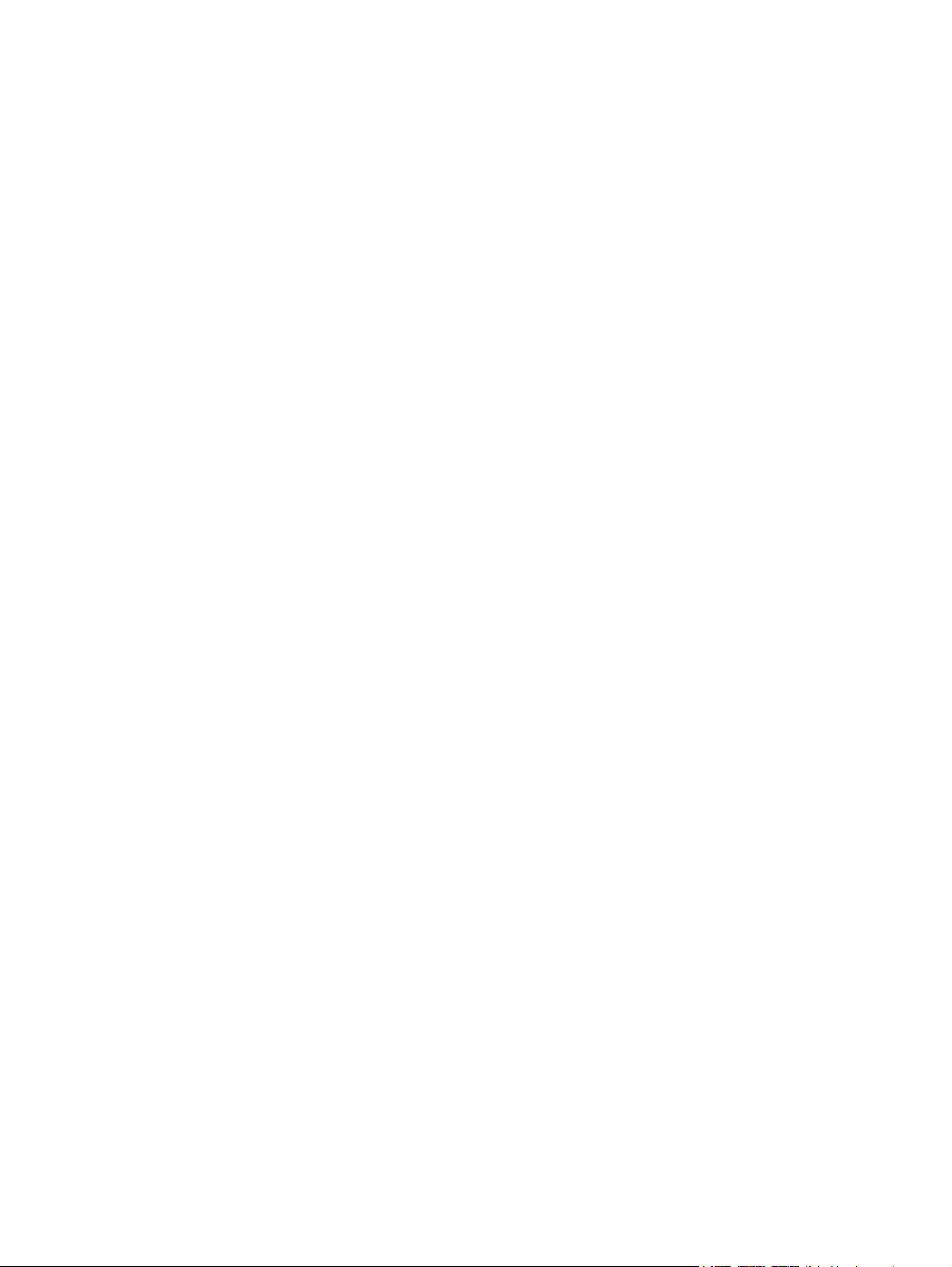
© Copyright 2010 Hewlett-Packard
Development Company, L.P.
Bluetooth; sahibinin ticari markasıdır ve
Hewlett-Packard Company tarafından
lisanslı olarak kullanılmaktadır. Intel, Intel
Corporation’ın ABD ve diğer ülkelerdeki veya
bölgelerdeki ticari markasıdır. Microsoft ve
Windows, Microsoft Corporation
kuruluşunun ABD’de tescilli ticari
markalarıdır. SD Logosu sahibinin ticari
markasıdır.
Bu belgede yer alan bilgiler önceden haber
verilmeksizin değiştirilebilir. HP ürünleri ve
hizmetlerine ilişkin garantiler, bu ürünler ve
hizmetlerle birlikte gelen açık garanti
beyanlarında belirtilmiştir. Bu belgede yer
alan hiçbir şey ek garanti oluşturacak
şeklinde yorumlanmamalıdır. HP, işbu
belgede yer alan teknik hatalardan veya
yazım hatalarından ya da eksikliklerden
sorumlu tutulamaz.
Birinci Basım: Nisan 2010
Belge Parça Numarası: 597857-141
Ürünle ilgili not
Bu kullanıcı kılavuzunda birçok modelde
ortak olan özellikler açıklanmıştır. Bazı
özellikler bu bilgisayarda bulunmayabilir.
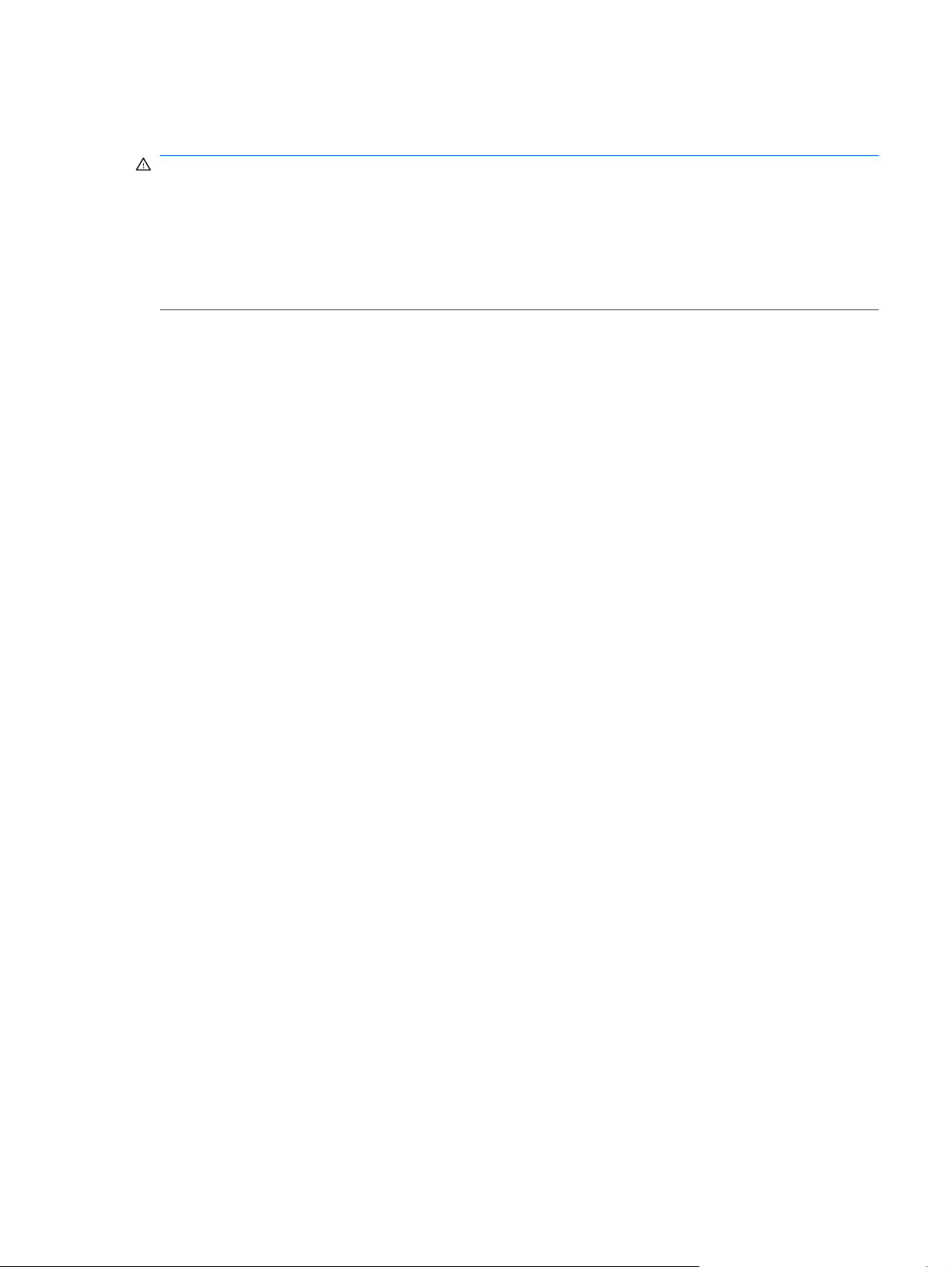
Güvenlik uyarısı bildirimi
UYARI! Isı nedeniyle yaralanma veya bilgisayarın aşırı ısınma ihtimalini azaltmak için, bilgisayarı
doğrudan dizinize koymayın veya bilgisayarın hava deliklerini kapatmayın. Bilgisayarı yalnızca sert ve
düz bir yüzeyde kullanın. Bilgisayarın yanında duran yazıcı gibi başka sert bir yüzeyin veya yastık, halı
ya da giysi gibi yumuşak yüzeylerin hava akımını engellememesine dikkat edin. Ayrıca AC adaptörünün
deriye veya yastık, halı, giysi gibi yumuşak yüzeylere temas etmemesine özen gösterin. Bilgisayar ve
AC adaptörü, International Standard for Safety of Information Technology Equipment (IEC 60950) (Bilgi
Teknolojisi Donanımlarının Güvenliği için Uluslararası Standart) tarafından kullanıcının temas edeceği
yüzeylerin sıcaklıkları için konan sınırlara uygundur.
iii
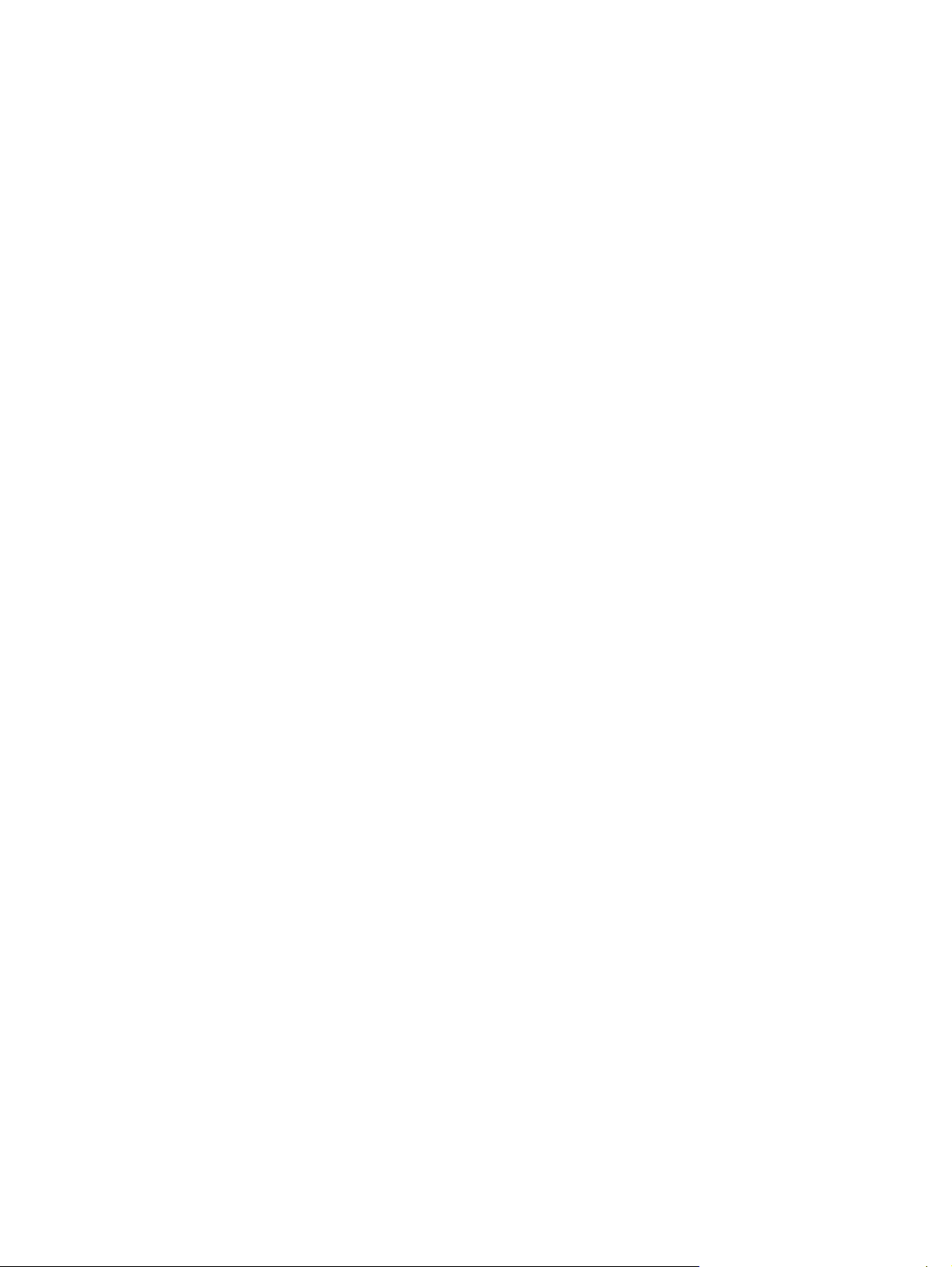
iv Güvenlik uyarısı bildirimi
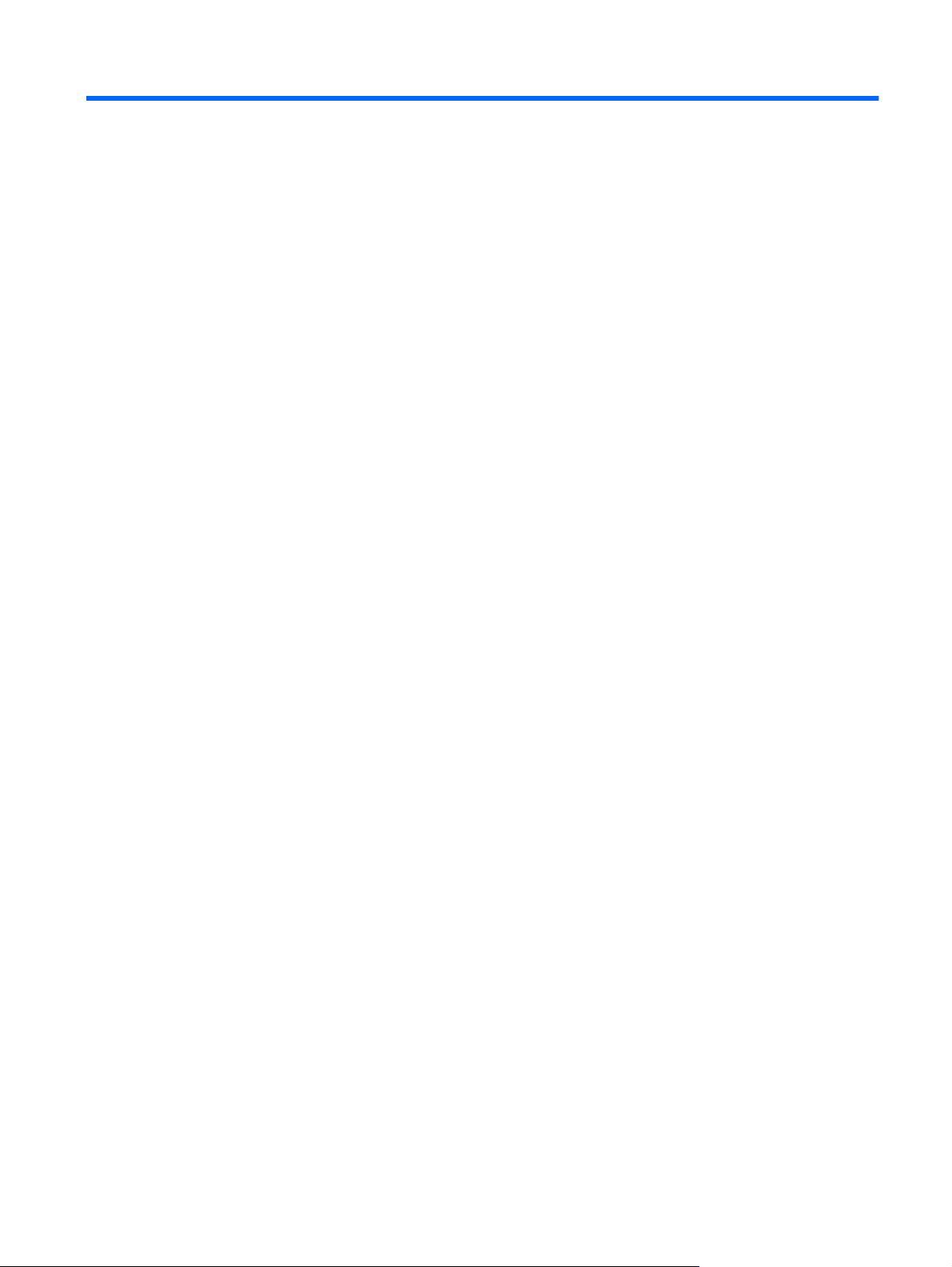
İçindekiler
1 Özellikler .......................................................................................................................................................... 1
Donanımı belirleme .............................................................................................................................. 1
Bileşenler .............................................................................................................................................. 2
Üstteki bileşenler ................................................................................................................. 2
Dokunmatik Yüzey .............................................................................................. 2
Dokunmatik Yüzey düğmeleri ............................................................................. 3
Işıklar ................................................................................................................... 4
Düğmeler ve Parmak İzi Okuyucusu (yalnızca belirli modellerde) ...................... 5
Tuşlar .................................................................................................................. 6
Öndeki bileşenler ................................................................................................................. 6
Sağ taraftaki bileşenler ........................................................................................................ 7
Sol taraftaki bileşenler ......................................................................................................... 8
Alttaki bileşenler ................................................................................................................... 9
Ekran bileşenleri ................................................................................................................ 10
Kablosuz antenler (yalnızca belirli modellerde) ................................................................. 10
Ek donanım bileşenleri ...................................................................................................... 11
Etiketler .............................................................................................................................................. 12
2 Kablosuz, yerel ağ ve modem ...................................................................................................................... 13
Kablosuz aygıtları kullanma ............................................................................................................... 13
Kablosuz ve ağ durumu simgelerini belirleme ................................................................... 13
Kablosuz denetimlerini kullanma ....................................................................................... 14
Kablosuz tuşunu kullanma ................................................................................................. 14
HP Wireless Assistant’ı kullanma ...................................................................................... 14
İşletim sistemi denetimlerini kullanma ............................................................................... 15
WLAN kullanma .................................................................................................................................. 15
WLAN kurma ..................................................................................................................... 16
WLAN’ı koruma .................................................................................................................. 16
WLAN’a bağlanma ............................................................................................................. 17
Başka bir ağda gezinme .................................................................................................... 18
Bluetooth özellikli kablosuz aygıtları kullanma (yalnızca belirli modellerde) ...................................... 19
Bluetooth ve Internet Bağlantısı Paylaşımı (ICS) .............................................................. 19
Yerel ağa bağlanma ........................................................................................................................... 20
v
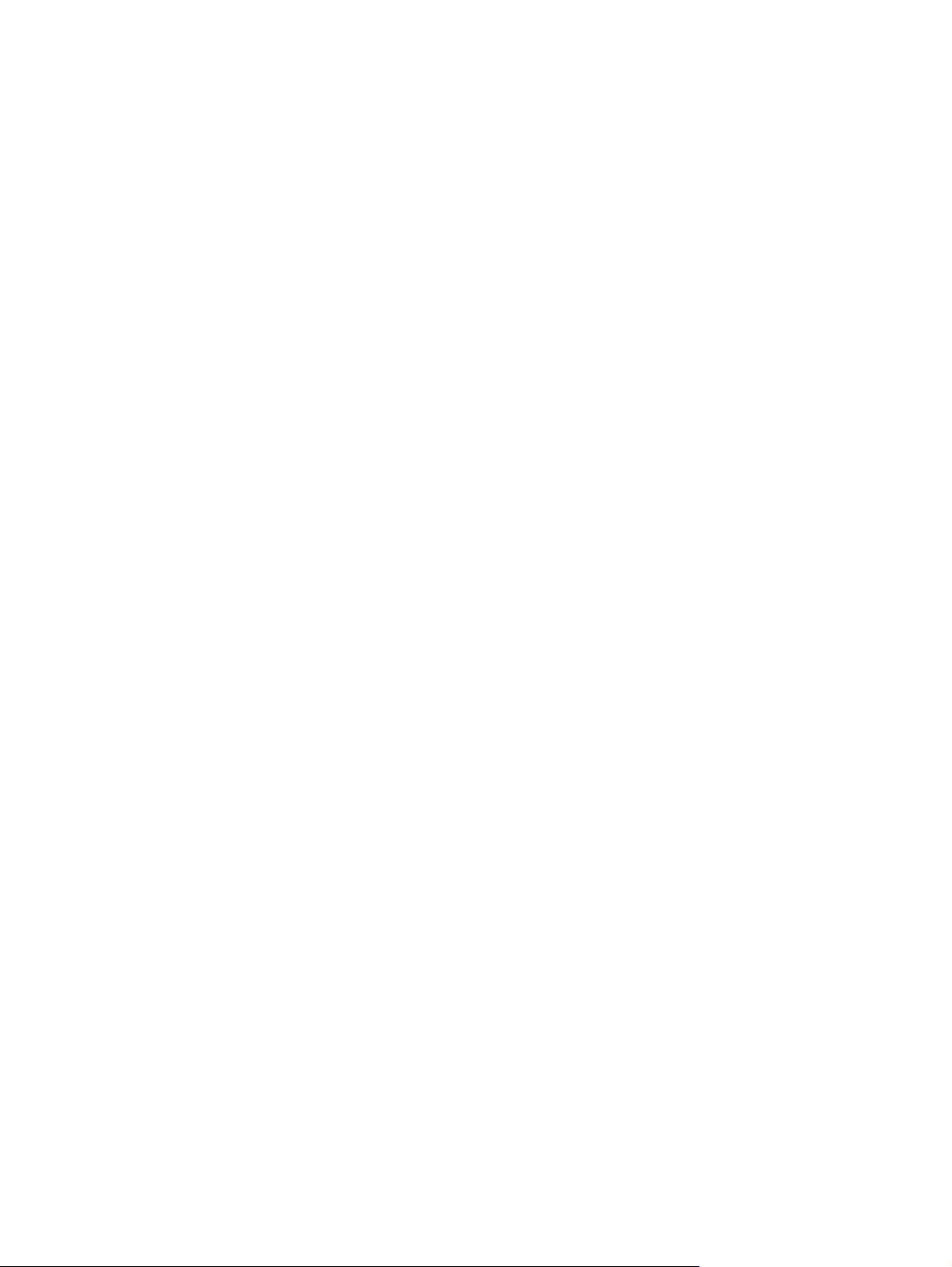
3 İşaret aygıtları ve klavye .............................................................................................................................. 21
İşaret aygıtlarını kullanma .................................................................................................................. 21
İşaretleme aygıtı tercihlerini ayarlama ............................................................................... 21
Dokunmatik Yüzey’i kullanma ............................................................................................ 21
Dokunmatik Yüzeyi açar ve kapatır. .................................................................. 22
Dokunmatik Yüzey hareketlerini kullanma ........................................................ 22
Kaydırma ........................................................................................................... 22
Tutma ................................................................................................................ 23
Döndürme ......................................................................................................... 23
Harici fareyi bağlama ......................................................................................................... 24
İşlem tuşlarını kullanma ...................................................................................................................... 25
Kısayolları kullanma ........................................................................................................................... 26
Tuş takımlarını kullanma .................................................................................................................... 27
Tümleşik sayısal tuş takımını kullanma ............................................................................. 27
İsteğe bağlı harici sayısal tuş takımını kullanma ............................................................... 27
Dokunmatik Yüzey ve klavyeyi temizleme ......................................................................................... 28
4 Çoklu Ortam .................................................................................................................................................. 29
Çoklu ortam özellikleri ........................................................................................................................ 29
Çoklu ortam bileşenlerini belirleme .................................................................................... 30
Ses düzeyini ayarlama ....................................................................................................... 31
Ortam etkinliği tuşlarını kullanma ....................................................................................... 31
Çoklu ortam yazı lımı ........................................................................................................................... 33
HP MediaSmart yazılımını kullanma .................................................................................. 33
Önceden yüklü diğer çoklu ortam yazılımını kullanma ...................................................... 33
Çoklu ortam yazılımı diskten yükleme ............................................................................... 33
Ses ..................................................................................................................................................... 34
Harici ses aygıtlarını bağlama ........................................................................................... 34
Ses işlevlerini denetleme ................................................................................................... 34
Video .................................................................................................................................................. 35
Harici monitör veya projektör bağlama .............................................................................. 35
HDMI aygıtı bağlama ......................................................................................................... 35
HDMI için ses yapılandırması (yalnızca belirli modellerde) ............................... 36
Web kamerası .................................................................................................................................... 37
5 Güç yönetimi ................................................................................................................................................. 38
Güç seçeneklerini ayarlama ............................................................................................................... 38
Güç tasarrufu durumlarını kullanma .................................................................................. 38
Uyku durumunu başlatma ve durumundan çıkma ............................................. 38
Hazırda Bekletme durumunu başlatma ve durumdan ç
Pil ölçeri kullanma .............................................................................................................. 39
Güç planlarını kullanma ..................................................................................................... 39
Geçerli güç planını görüntüleme ....................................................................... 40
vi
ıkma ............................ 39
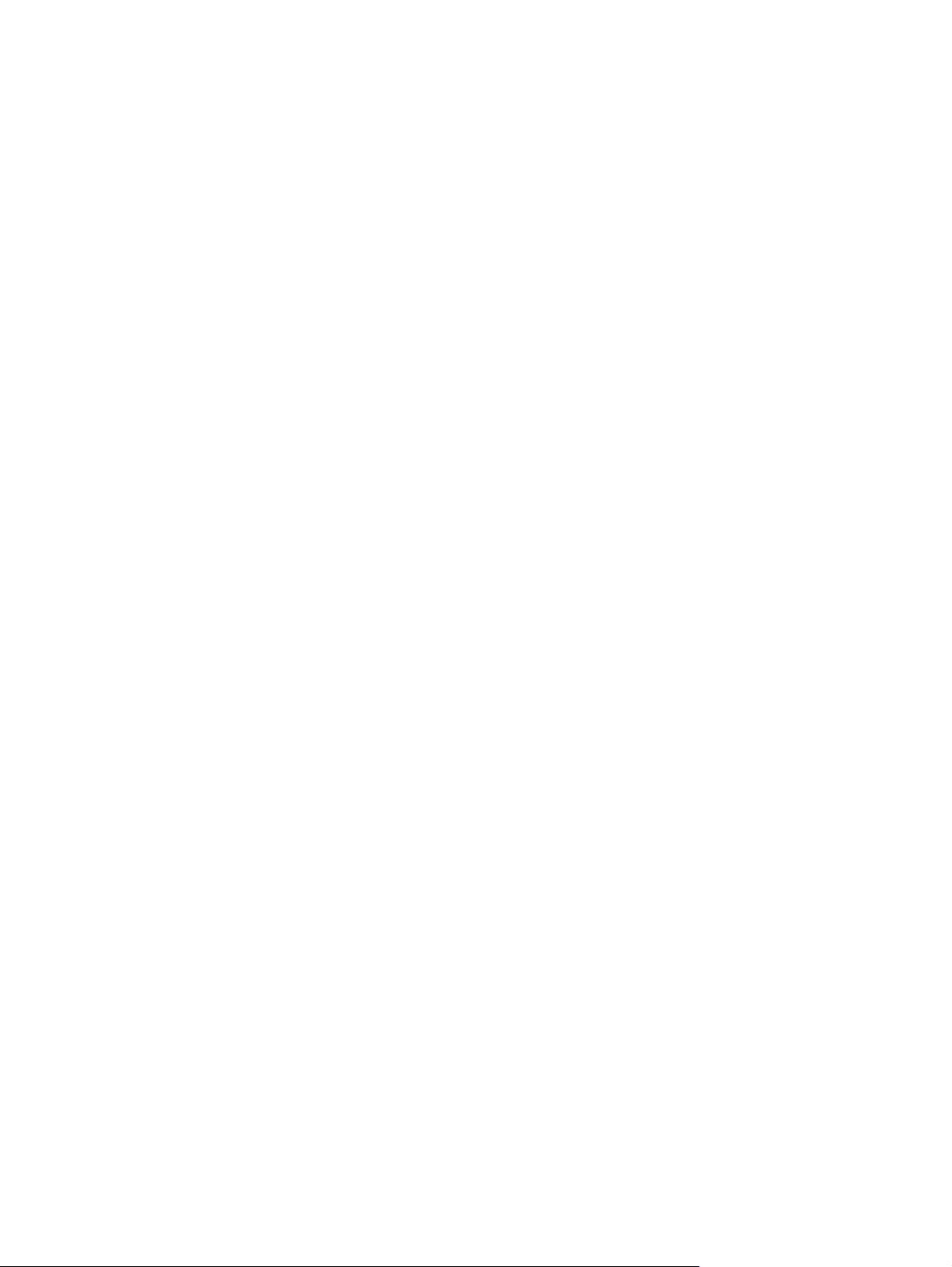
Farklı bir güç planı seçme ................................................................................. 40
Güç planlarını özelleştirme ................................................................................ 40
Yeniden başlatmada parola koruması ayarlama ............................................................... 40
Harici AC gücü kullanma .................................................................................................................... 41
AC adaptörünü bağlama .................................................................................................... 41
Pil gücünü kullanma ........................................................................................................................... 43
Yardım ve Destek’te pil bilgilerini bulma ............................................................................ 43
Pil Gücünü kullanma .......................................................................................................... 43
Kalan pil şarjını gösterme .................................................................................................. 43
Pili takma veya çıkarma ..................................................................................................... 44
Pil şarj etme ....................................................................................................................... 45
Pilin kullanım süresini en üst düzeye çıkarma ................................................................... 45
Zayıf pil düzeylerini yönetme ............................................................................................. 46
Zayıf pil düzeylerini belirleme ............................................................................ 46
Zayıf pil düzeyini çözümleme ............................................................................ 46
Harici güç varken zayıf pil düzeyini çözümleme ............................... 46
Şarj edilmiş pil varken zayıf pil düzeyini çözümleme ........................ 46
Herhangi bir güç kaynağı yokken zayıf pil düzeyini çözümleme ...... 46
Bilgisayar Hazırda Bekletme durumundan çıkamadığında zayıf pil
düzeyini çözümleme ......................................................................... 46
Pili kalibre etme ................................................................................................................. 47
Güç tasarrufu yapma ......................................................................................................... 49
Pili saklama ........................................................................................................................ 49
Kullanılmış pili imha etme .................................................................................................. 49
Pili değiştirme .................................................................................................................... 49
Grafik modları arasında geçiş (yalnızca belirli modellerde) ................................................................ 50
Bilgisayarı kapatma ............................................................................................................................ 51
6 Sürücüler ....................................................................................................................................................... 52
Sürücülerle çalışma ............................................................................................................................ 52
Optik sürücü ....................................................................................................................................... 53
Takılı optik sürücüyü belirleme .......................................................................................... 53
Optik diskleri kullanma ....................................................................................................... 53
Doğru diski seçme (CD’ler, DVD’ler ve BD’ler) .................................................................. 54
CD-R diskler ...................................................................................................... 54
CD-RW diskler .................................................................................................. 54
DVD±R diskler ................................................................................................... 54
DVD±RW diskler ............................................................................................... 54
LightScribe DVD+R diskler ................................................................................ 54
Blu-ray diskler (BD) ........................................................................................... 55
CD, DVD veya BD’yi yürütme ............................................................................................ 55
Otomatik Kullan’ı yapılandırma .......................................................................................... 56
DVD ülke/bölge ayarlarını değiştirme ................................................................................ 56
Telif hakkı uyarısına uygun hareket etme .......................................................................... 56
vii
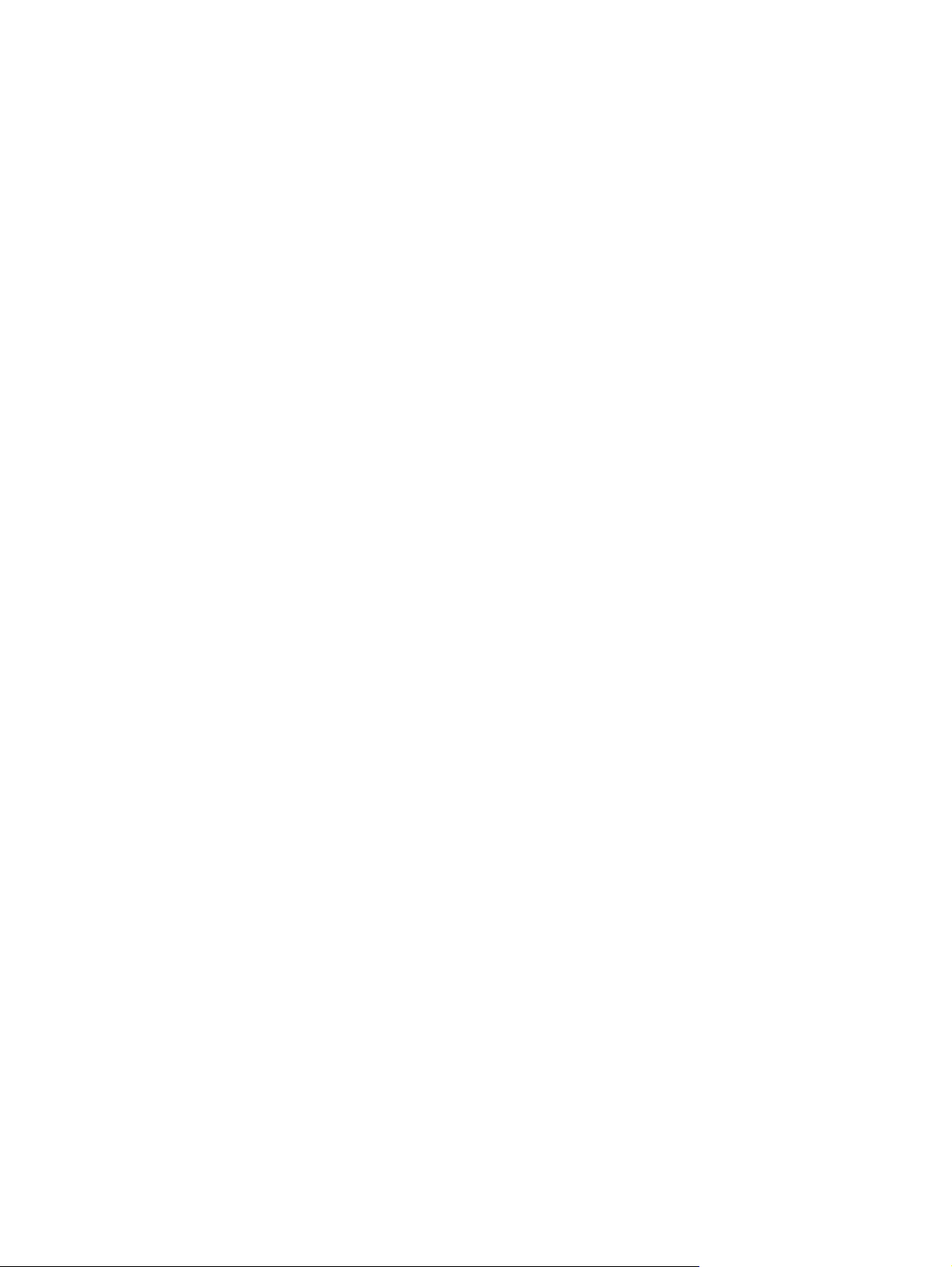
CD veya DVD kopyalama .................................................................................................. 57
CD ya da DVD oluşturma (yazma) .................................................................................... 57
CD, DVD veya BD’yi çıkarma ............................................................................................ 58
Harici disk sürücülerini kullanma ........................................................................................................ 60
Sabit disk sürücüsü performansını artırma ......................................................................................... 61
Disk Birleştiricisi’ni kullanma .............................................................................................. 61
Disk Temizleme’yi kullanma .............................................................................................. 61
Bir sürücüyü birincil sabit disk sürücüsü yuvasına yerleştirme ........................................................... 62
Bir sürücüyü ikincil sabit disk sürücüsü yuvasına yerleştirme ............................................................ 65
7 Harici aygıtlar ................................................................................................................................................ 69
USB aygıtı kullanma ........................................................................................................................... 69
USB aygıtını bağlama ........................................................................................................ 69
USB aygıtını kaldırma ........................................................................................................ 69
eSATA aygıtı kullanma ....................................................................................................................... 70
eSATA aygıtını bağlama .................................................................................................... 70
eSATA aygıtını kaldırma .................................................................................................... 71
8 Harici ortam kartları ...................................................................................................................................... 72
Dijital Ortam Yuvası kartlarını kullanma ............................................................................................. 72
Dijital kartı takma ............................................................................................................... 72
Dijital kartı çıkarma ............................................................................................................ 73
9 Bellek modülleri ............................................................................................................................................ 74
10 Güvenlik ....................................................................................................................................................... 78
Bilgisayarı koruma .............................................................................................................................. 78
Parolaları kullanma ............................................................................................................................. 79
Windows’da parola ayarlama ............................................................................................. 79
Kur Yardımcı Programı’nda parolalar ayarlama ................................................................ 80
Yönetici parolası ................................................................................................ 80
Yönetici parolasını yönetme ............................................................. 81
Yönetici parolası girme ..................................................................... 81
Power-on password (Açılış parolası) ................................................................ 81
Açılış parolasını yönetme ................................................................. 82
Açılış parolasını girme ...................................................................... 82
Virüsten koruma yazılımı kullanma .................................................................................................... 83
Güvenlik duvarı yazılımını kullanma ................................................................................................... 83
Kritik güvenlik güncelleştirmelerini yükleme ....................................................................................... 84
İsteğe bağlı güvenlik kablosu takma .................................................................................................. 84
Parmak İzi Okuyucusu’nu (yalnızca belirli modellerde) kullanma ...................................................... 85
Parmak İzi Okuyucusu’nun yerini belirleme ....................................................................... 85
Parmak izlerini kaydettirme ................................................................................................ 85
viii
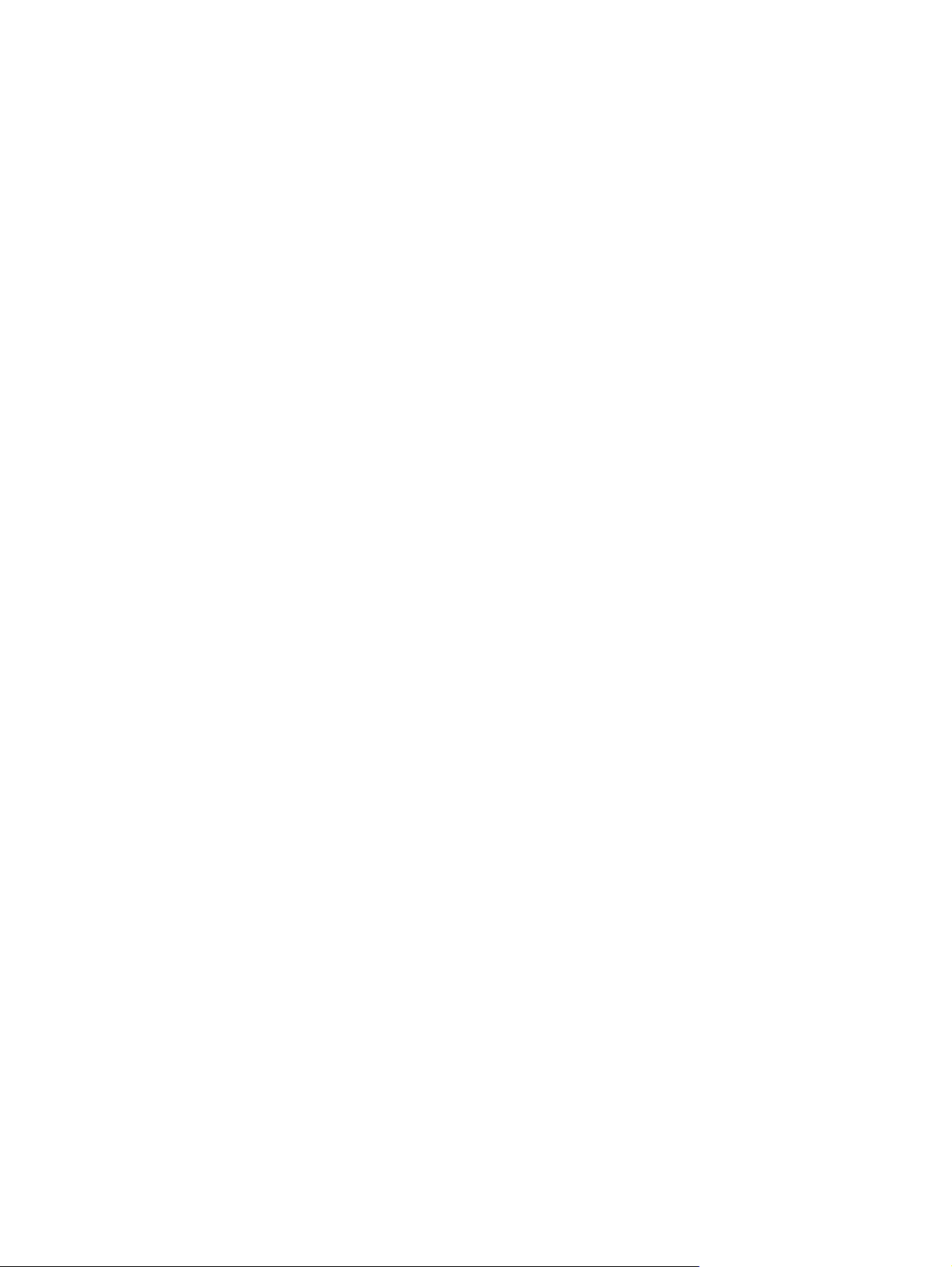
Windows oturumu açmak için kayıtlı parmak izinizi kullanma ........................................... 86
11 Sorun Giderme ............................................................................................................................................ 87
WLAN’a bağlanılamıyor ...................................................................................................................... 87
Tercih edilen bir ağa bağlanılamıyor .................................................................................................. 88
Ağ simgesi görüntülenmiyor ............................................................................................................... 88
Geçerli ağ güvenliği kodları yok ......................................................................................................... 88
WLAN bağlantısı çok zayıf ................................................................................................................. 89
Kablosuz yönlendiriciye bağlanılamıyor ............................................................................................. 89
Bir CD, DVD veya BD’yi çıkarmak için optik sürücü açılmıyor ........................................................... 90
Bilgisayar CD. DVD veya BD sürücüsünü algılamıyor ....................................................................... 90
CD, DVD veya BD yürütülemiyor ....................................................................................................... 91
CD, DVD veya BD otomatik olarak yürütülemiyor .............................................................................. 92
DVD veya BD filmi duruyor, atlıyor veya düzensiz yürütülüyor .......................................................... 92
DVD veya BD filmi harici ekranda görüntülenmiyor ........................................................................... 92
CD veya DVD yazma işlemi başlamıyor veya tamamlanmadan önce duruyor .................................. 93
DVD veya BD Windows Media Player uygulamasında oynatıldığında ses ve görüntü yok ............... 93
Aygıt sürücüsü yeniden yüklenmeli .................................................................................................... 93
En son HP aygıt sürücülerini alma ..................................................................................... 94
En son Windows aygıt sürücülerini alma ........................................................................... 94
Ek A Kur Yardımcı Programı (BIOS) ............................................................................................................... 95
Kur Yardımcı Programı’nı başlatma ................................................................................................... 95
Kur Yardımcı Programı’nı kullanma ................................................................................................... 96
Kur Yardımcı Programı’nın dilini değiştirme ...................................................................... 96
Kur Yardımcı Programı’nda gezinme ve Kur Yardımcı Programı’nı seçme ....................... 96
Sistem bilgilerini görüntüleme ............................................................................................ 96
Kur Yardımcı Programı’nda varsayılan ayarları geri yükleme ........................................... 97
Kur Yardımcı Programı’ndan çıkma ................................................................................... 98
Setup Yardımcı Programı menüleri .................................................................................................... 98
Main (Ana) menü ............................................................................................................... 98
Security (Güvenlik) menüsü ............................................................................................... 98
System Configuration (Sistem Yapılandırması) menüsü ................................................... 98
Diagnostics (Tanılama) menüsü ........................................................................................ 99
Ek B Yazılım güncelleştirmeleri .................................................................................................................... 100
BIOS’u güncelleştirme ...................................................................................................................... 101
BIOS sürümünü belirleme ................................................................................................ 101
BIOS güncelleş
Programları ve sürücüleri güncelleştirme ......................................................................................... 102
tirmesini indirme ...................................................................................... 101
Ek C Yedekleme ve kurtarma ........................................................................................................................ 103
Kurtarma diskleri oluşturma .............................................................................................................. 104
ix
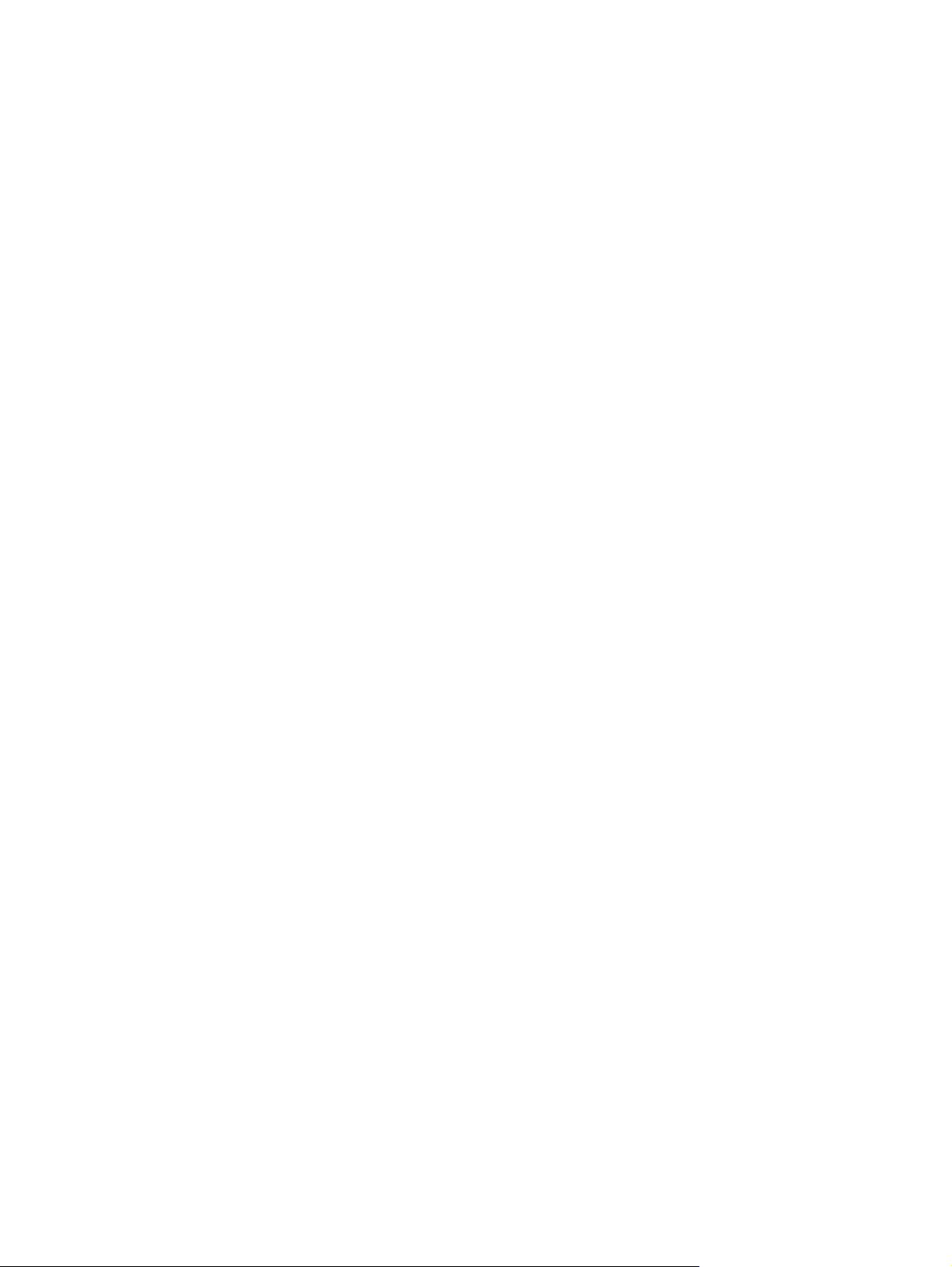
Bilgilerinizi yedekleme ...................................................................................................................... 105
Windows Yedekleme ve Geri Yükleme’yi Kullanma ........................................................ 105
Sistem geri yükleme noktalarını kullanma ....................................................................... 106
Geri yükleme noktalarını ne zaman oluşturmalı .............................................. 106
Sistem geri yükleme noktası oluşturma .......................................................... 106
Önceki bir tarih ve saate geri yükleme ............................................................ 106
Kurtarma işlemi uygulama ................................................................................................................ 107
Kurtarma disklerinden kurtarma ....................................................................................... 107
Kurtarma işlemini ayrılmış kurtarma bölümünden uygulama (yalnızca belirli
modellerde) ...................................................................................................................... 107
Dizin ................................................................................................................................................................. 109
x
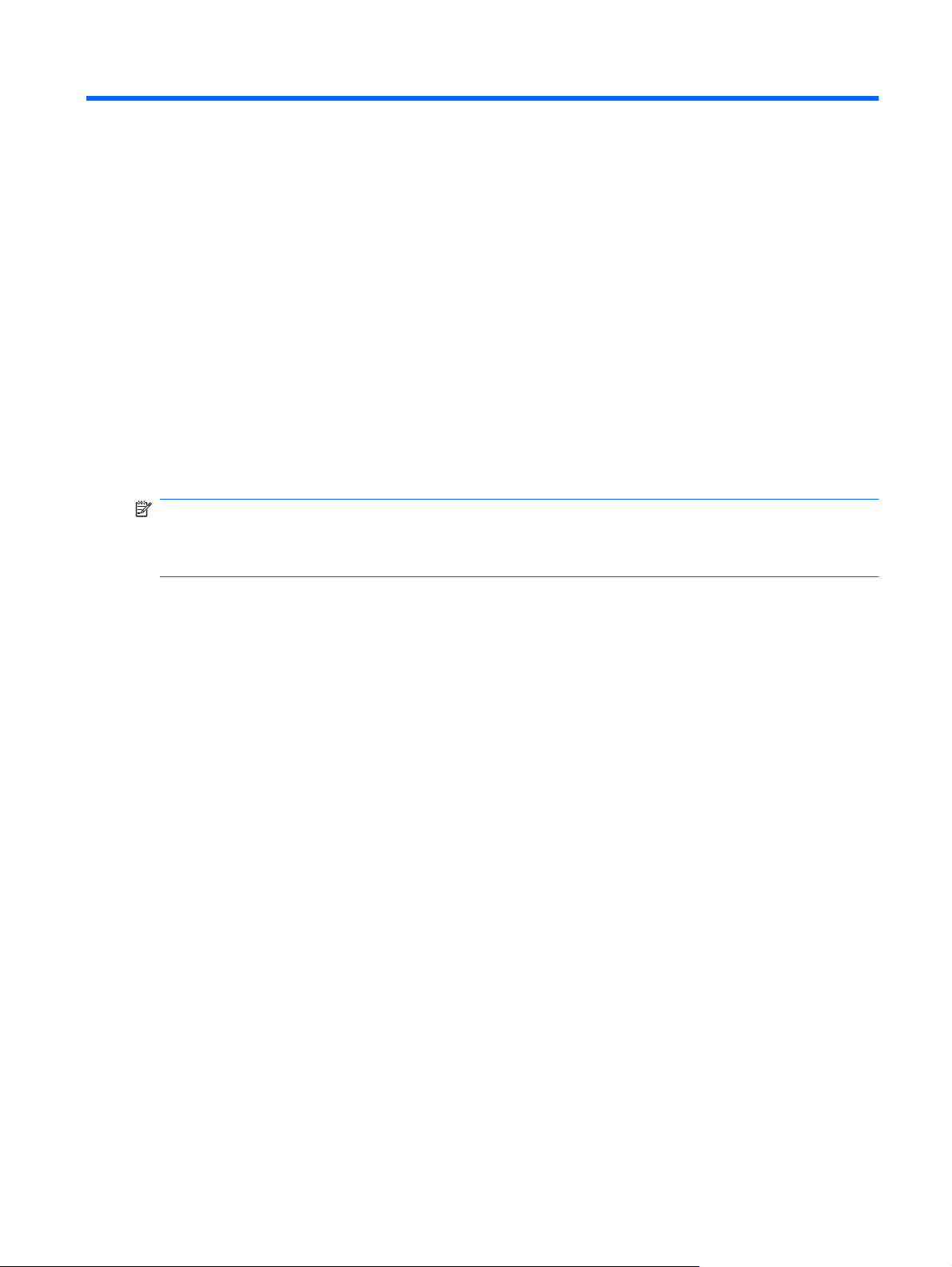
1 Özellikler
Donanımı belirleme
Bilgisayarda yüklü donanımların listesini görmek için:
1. Başlat > Denetim Masası > Sistem ve Güvenlik’i seçin.
2. Sistem alanında, Device Manager’ı tıklatın.
Donanım eklemek veya aygıt yapılandırmalarını değiştirmek için Device Manager’ı kullanın.
NOT: Bilgisayarın güvenliğini artırmak için Windows® işletim sisteminde Kullanıcı Hesabı Denetimi
özelliği bulunmaktadır. Uygulama yükleme, yardımcı programları çalıştırma veya Windows ayarlarını
değiştirme gibi görevler için izniniz veya parolanız istenebilir. Daha fazla bilgi için Yardım ve Destek
bölümüne bakın.
Donanımı belirleme 1
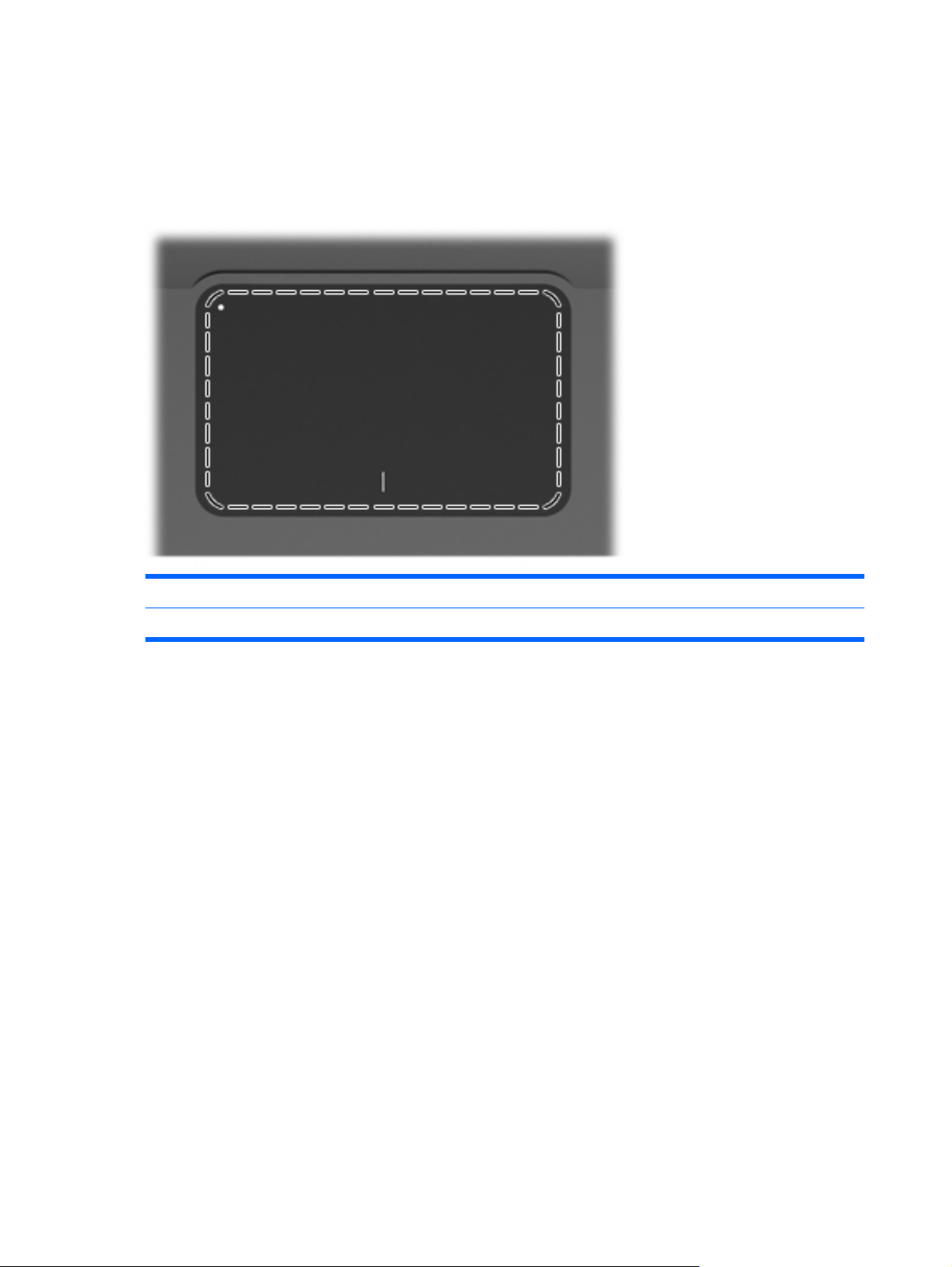
Bileşenler
Üstteki bileşenler
Dokunmatik Yüzey
Bileşen İşlev
Dokunmatik Yüzey İşaretçiyi hareket ettirir ve ekrandaki öğeleri seçer veya etkinleştirir.
İşaret aygıtı tercihlerini görüntülemek veya değiştirmek için:
1. Başlat > Aygıtlar ve Yazıcılar’ı seçin.
2. Bilgisayarı temsil eden aygıtı sağ tıklatın.
3. Fare ayarları’nı seçin.
2 Bölüm 1 Özellikler
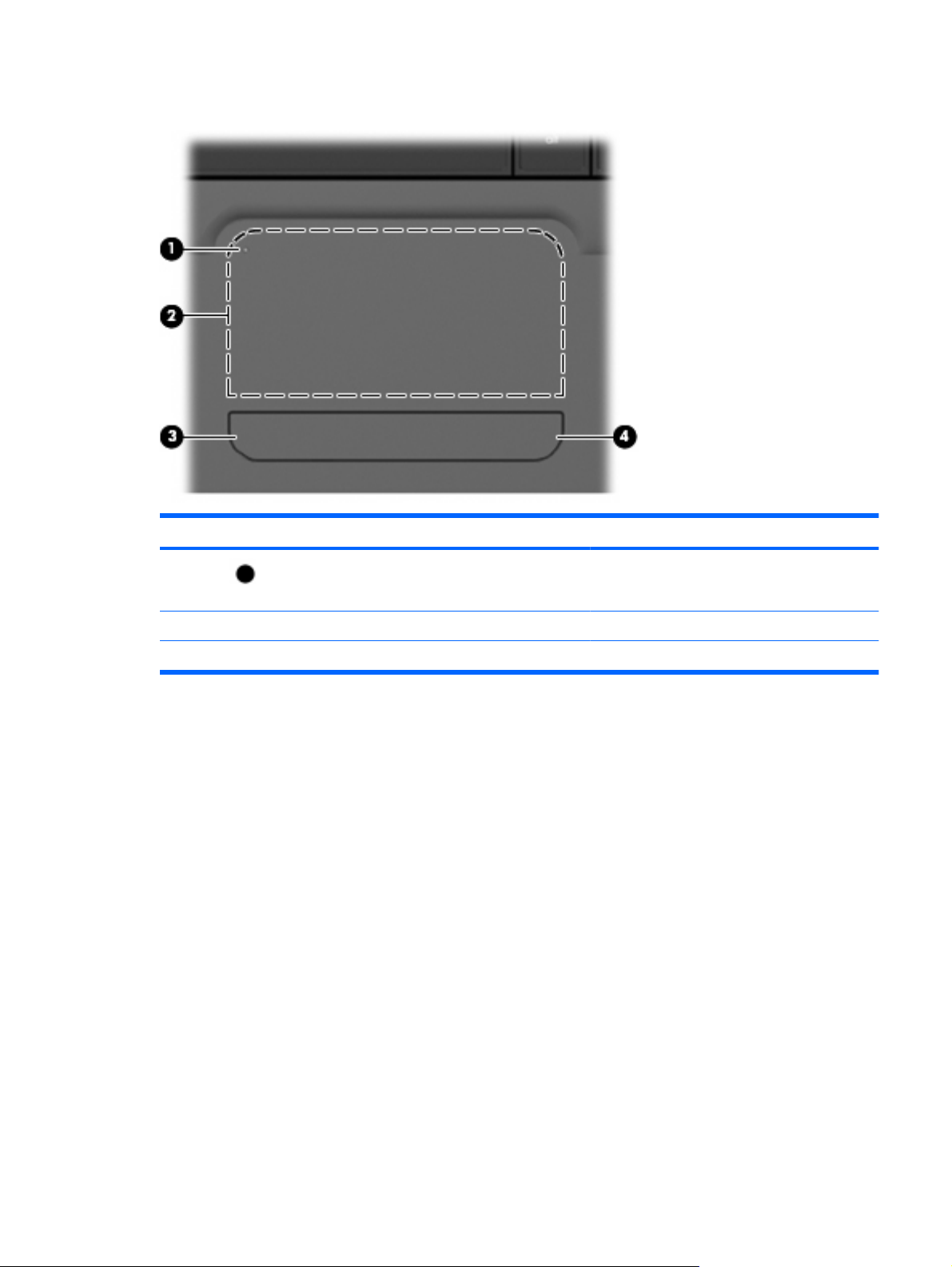
Dokunmatik Yüzey düğmeleri
Öğe Açıklama İşlev
1 Dokunmatik Yüzey Açma/Kapatma düğmesi Dokunmatik Yüzeyi açar ve kapatır. Dokunmatik
2 Sol Dokunmatik Yüzey düğmesi Harici fare üzerindeki sol düğme gibi işlev görür.
3 Sağ Dokunmatik Yüzey Harici fare üzerindeki sağ düğme gibi işlev görür.
Yüzeyi açmak ve kapatmak için bu düğmeyi iki
saniye basılı tutun.
İşaret aygıtı tercihlerini görüntülemek veya değiştirmek için:
1. Başlat > Aygıtlar ve Yazıcılar’ı seçin.
2. Bilgisayarınızı temsil eden aygıtı sağ tıklatın.
3. Fare ayarları’nı seçin.
Bileşenler 3
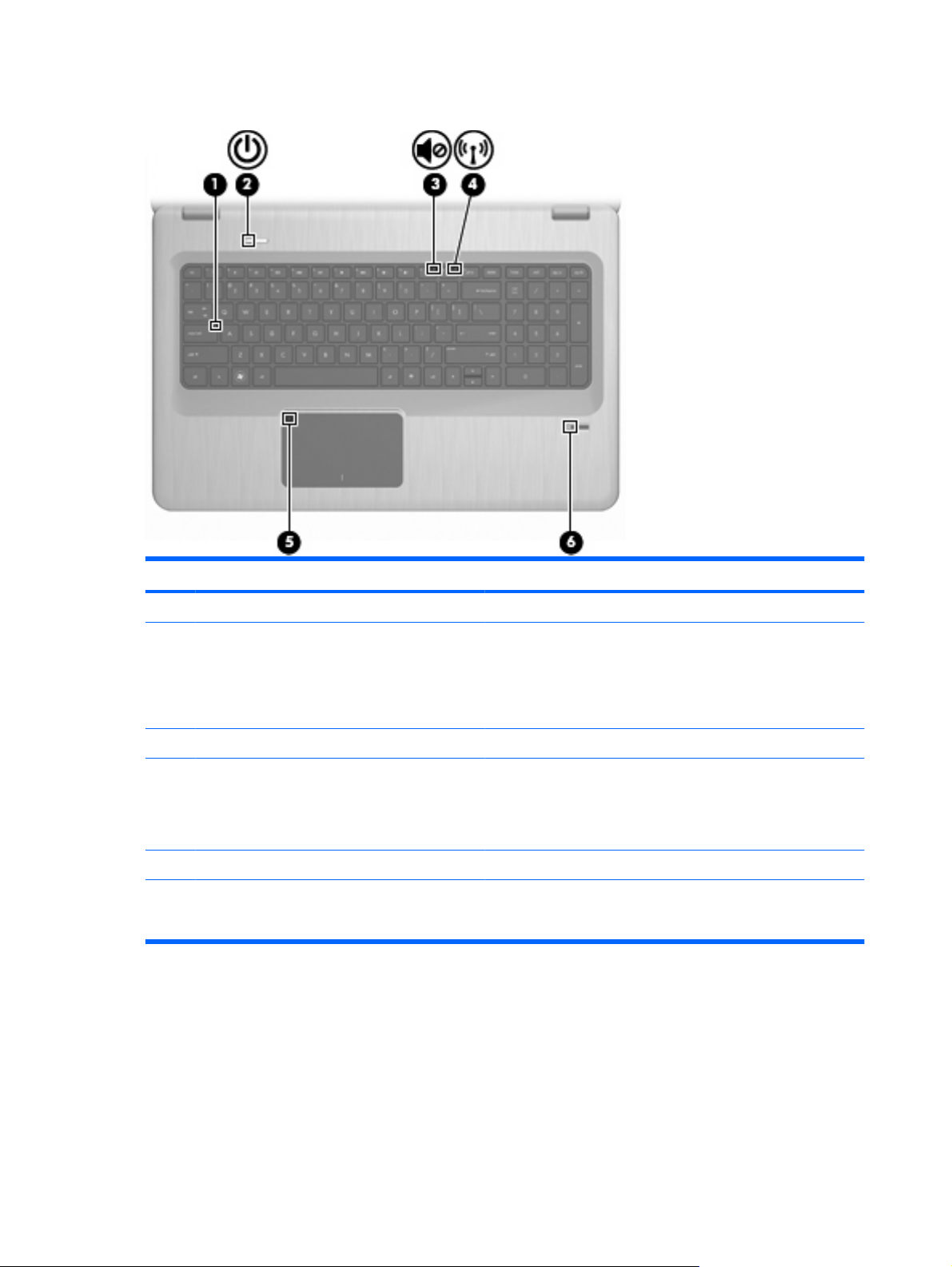
Işıklar
Öğe Açıklama İşlev
1 Caps Lock ışığı Yanıyor—Caps Lock açıktır.
2 Güç ışığı
3 Sesi Kapatma ışığı Sarı—Bilgisayar sesi kapalıdır.
4 Kablosuz ışığı
5 Dokunmatik Yüzey ışığı Sarı—Dokunmatik Yüzey devre dışı.
6Parmak İzi Okuyucusu ışığı
Yanıyor—Bilgisayar açıktır.
●
Yanıp sönüyor—Bilgisayar Uyku durumundadır.
●
Yanmıyor—Bilgisayar kapalıdır veya Hazırda Bekletme
●
modundadır.
Beyaz—Kablosuz yerel ağ (WLAN) aygı tı ve/veya
●
Bluetooth® aygıtı gibi bir tümleşik kablosuz aygıt
algılanmıştır.
Sarı—Herhangi bir kablosuz aygıt algılanmamıştır.
●
Beyaz—Parmak izi okundu.
●
Sarı—Parmak izi okunmadı.
●
4 Bölüm 1 Özellikler
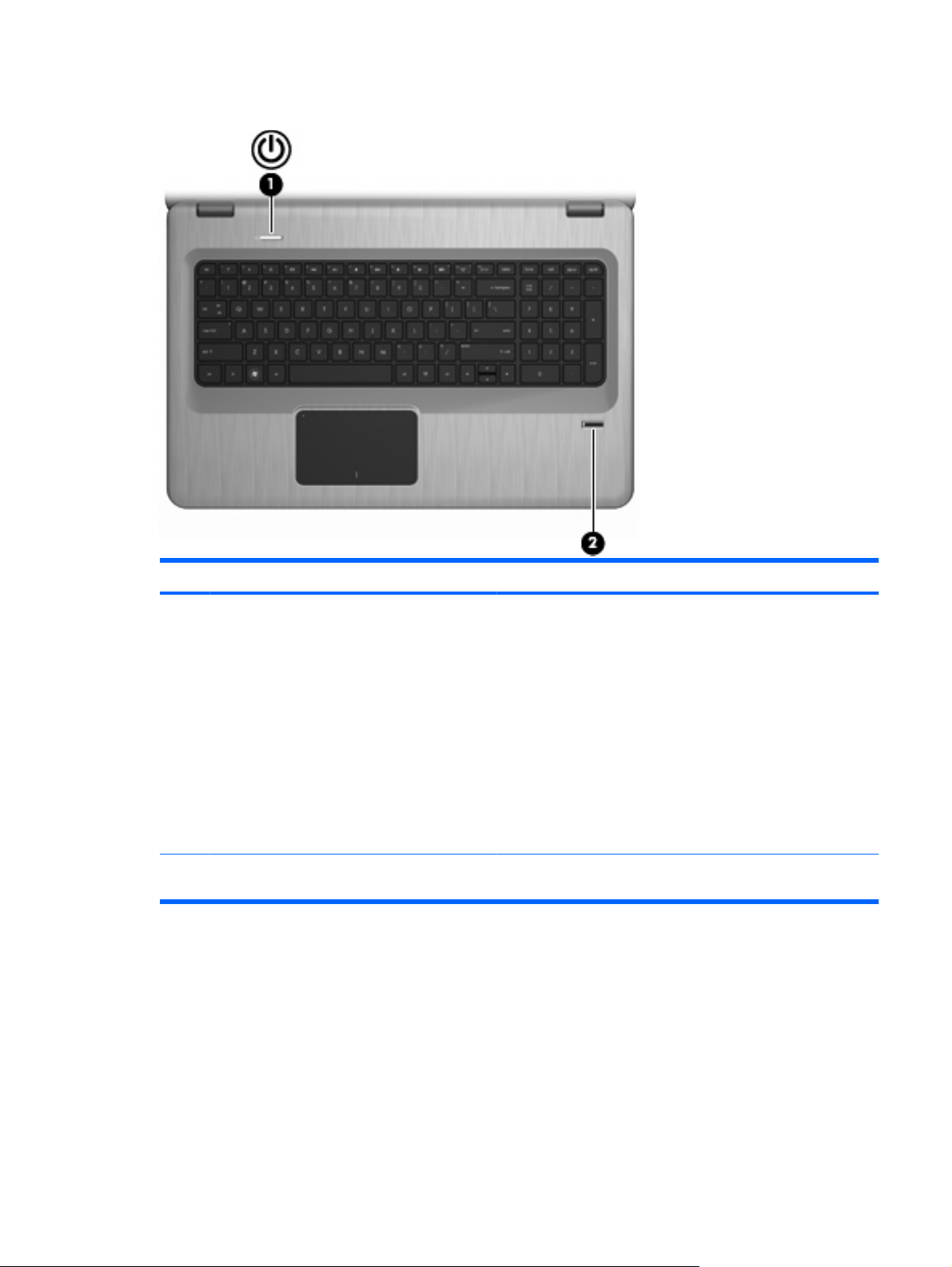
Düğmeler ve Parmak İzi Okuyucusu (yalnızca belirli modellerde)
Öğe Açıklama İşlev
1 Güç düğmesi Güç düğmesine basarak:
Bilgisayarı açın.
●
Uyku durumunu başlatabilirsiniz.
●
Uyku durumundan çıkabilirsiniz.
●
Hazırda Bekletme durumundan çıkabilirsiniz.
●
Bilgisayar yanıt vermiyorsa ve Windows kapatma yordamları etkili
olmuyorsa, bilgisayarı kapatmak için Güç düğmesini en az 5 saniye
basılı tutun.
Güç ayarları hakkında daha fazla bilgi için, Başlat > Denetim
Masası > Sistem ve Güvenlik > Güç Seçenekleri’ni seçin.
2Parmak İzi Okuyucusu (yalnızca belirli
modellerde)
Windows’da parola yerine parmak izi ile oturum açmaya olanak
tanır.
Bu tabloda fabrika ayarları açıklanmıştır. Fabrika ayarlarını değiştirme hakkında bilgi edinmek için,
Yardım ve Destek bölümüne bakın.
Bileşenler 5
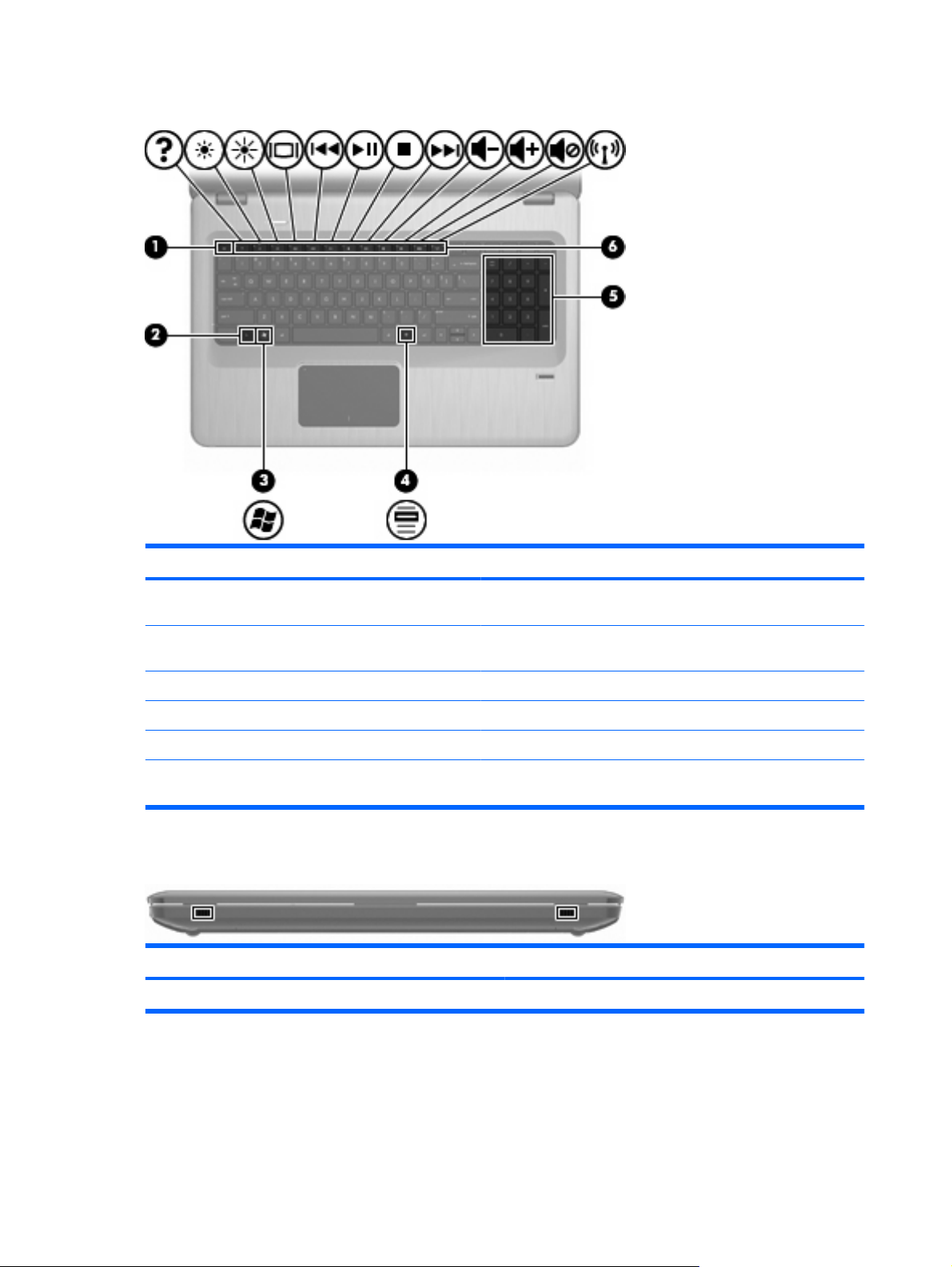
Tuşlar
Öğe Açıklama İşlev
1 esc tuşu Sistem bilgilerini görüntülemek için esc ve fn tuşlarına aynı anda
2 fn tuşu Bir işlev tuşu ile aynı anda fn tuşuna veya esc tuşuna basarak sık
3 Windows Logosu tuşu Windows Başlat menüsünü görüntüler.
4 Windows Uygulamalar tuşu İmlecin altında, öğeler için kısayol menüsü görüntüler.
5 Tümleşik sayısal tuş takımı Harici sayısal tuş takımındaki tuşlar gibi çalışır.
6 İşlev tuşları Sık kullanılan sistem işlevlerini çalıştırmak için işlev tuşlarından
Öndeki bileşenler
Açıklama İşlev
Hoparlörler Ses üretir.
basın.
kullanılan sistem işlevlerini çalıştırın.
biriyle fn tuşuna aynı anda basın.
6 Bölüm 1 Özellikler
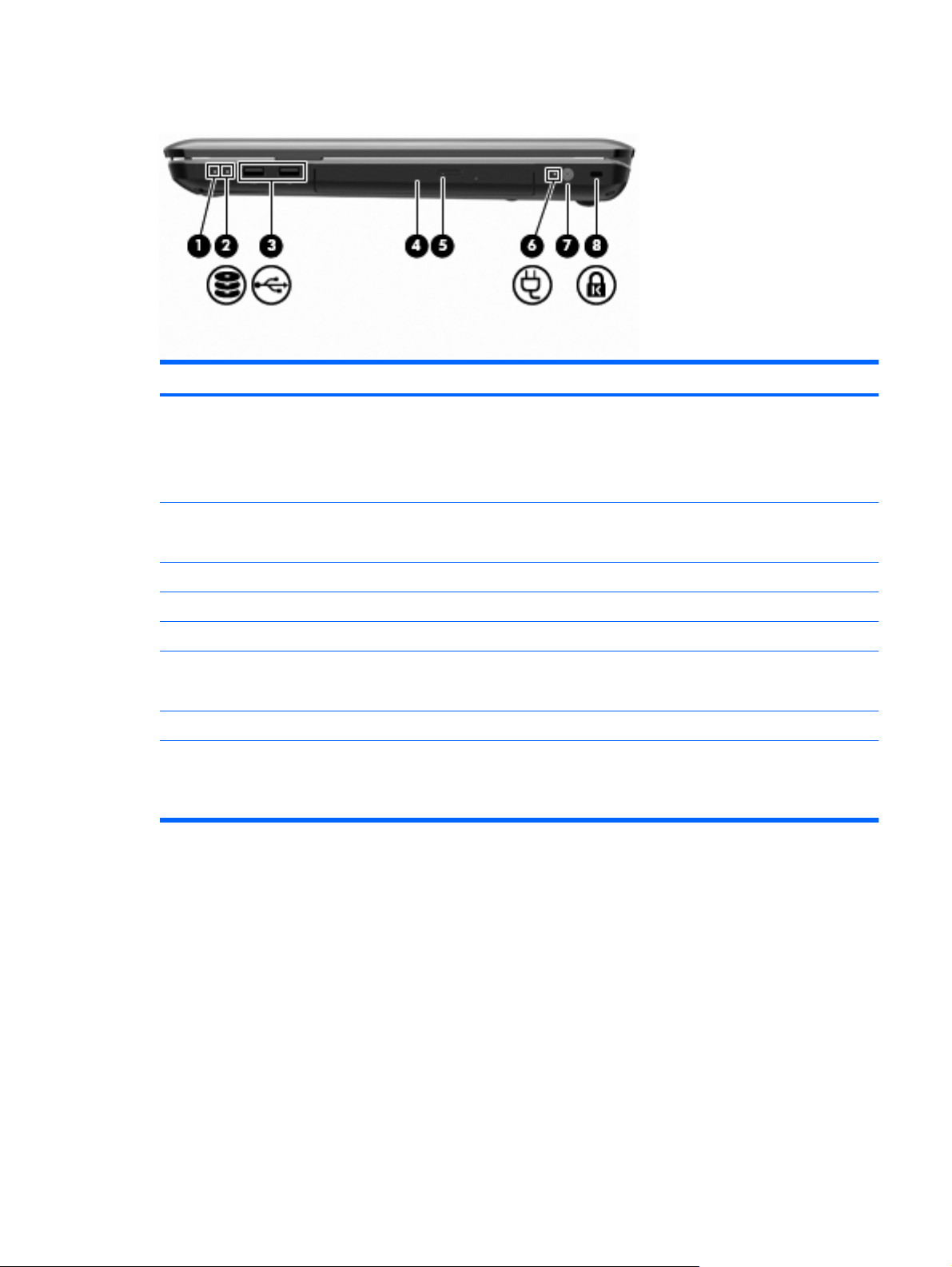
Sağ taraftaki bileşenler
Öğe Açıklama İşlev
1 Güç ışığı
2 Sabit Disk Sürücüsü ışığı
3 USB bağlantı noktaları (2) İsteğe bağlı USB aygıtlarını bağlar.
4 Optik Sürücü ışığı Yanıp sönüyor—Optik sürücüye erişiliyordur.
5 Optik sürücü Optik diskleri okur ve belirli modellerde, optik disklere yazar.
6 AC Adaptörü ışığı
7 Güç konektörü AC adaptörünü bağlar.
8 Güvenlik Kablosu yuvası İsteğe bağlı bir güvenlik kablosunu bağlamak için kullanılır.
Yanıyor—Bilgisayar açıktır.
●
Yanıp sönüyor—Bilgisayar Uyku durumundadır.
●
Yanmıyor—Bilgisayar kapalıdır veya Hazırda Bekletme
●
modundadır.
Beyaz—Sabit disk sürücüsü etkindir.
●
Sarı—Sabit disk sürücüsü park edilmiştir.
●
Yanıyor—Bilgisayar harici güç kaynağına bağlanmış.
●
Yanmıyor—Bilgisayar harici güç kaynağına bağlanmamış.
●
Güvenlik kablosu engelleyici olacak şekilde tasarlanmıştır; ancak
bilgisayarın hatalı kullanılmasını veya çalınmasını
engelleyemeyebilir.
Bileşenler 7
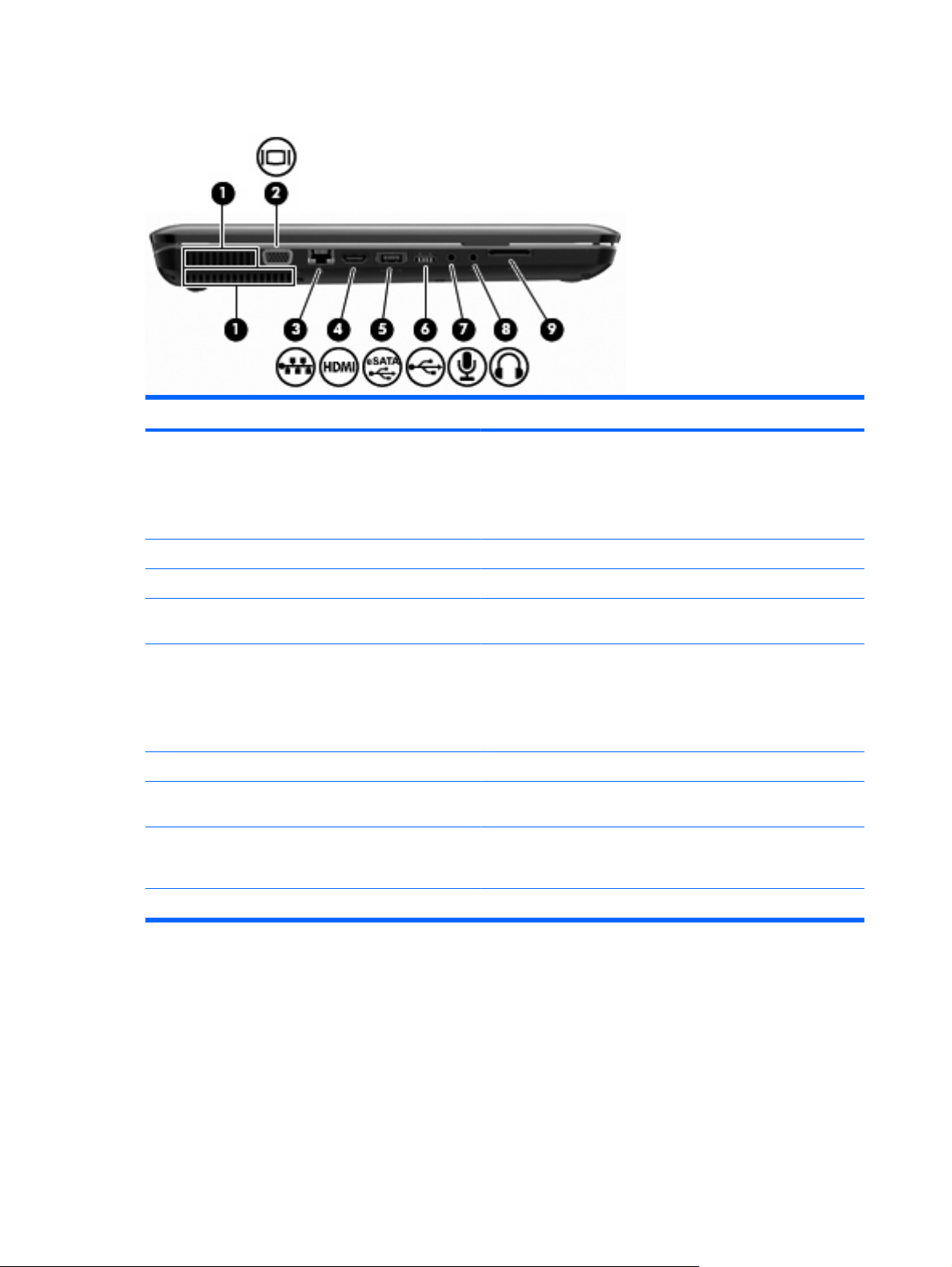
Sol taraftaki bileşenler
Öğe Açıklama İşlev
1 Havalandırma delikleri (2) Dahili bileşenlerin ısınmaması için hava akımı sağlar.
2 Harici Monitör bağlantı noktası Harici VGA monitörü veya projektörü bağlar.
NOT: Bilgisayar fanı otomatik olarak çalıştırılarak dahili
bileşenleri soğutur ve aşırı ısınmayı engeller. Dahili fanın normal
çalışma sırasında zaman zaman durup yeniden çalışması
normaldir.
3 RJ-45 (ağ) jakı Ağ kablosunu bağlar.
4 HDMI bağlantı noktası Yüksek tanımlı televizyon veya herhangi bir uyumlu dijital veya ses
bileşeni gibi isteğe bağlı bir video veya ses aygıtı takılır.
5 eSATA/USB bağlantı noktası (yalnızca belirli
modellerde)
6 USB bağlantı noktası İsteğe bağlı bir USB aygıtı bağlar.
7 Ses giriş (mikrofon) jakı İsteğe bağlı bir bilgisayar kulaklıklı mikrofonu, stereo dizili mikrofon
8 Ses çıkış (kulaklık) jakı İsteğe bağlı elektrik sağlayan stereo hoparlörlere, kulaklıklara,
9 SD kart okuyucu Okuyucuya yerleştirilen SD kartları okur.
eSATA harici sabit disk sürücüsü gibi isteğe bağlı bir yüksek
performanslı eSATA bileşenini veya isteğe bağlı bir USB aygıtını
bağlar.
NOT: Bilgisayar modeline bağlı olarak, bilgisayarda sadece bir
USB bağlantı noktası bulunabilir.
veya mono mikrofon bağlanır.
kulakiçi kulaklıklara, mikrofonlu kulaklığa veya televizyon çıkışına
bağlandığında ses üretir.
8 Bölüm 1 Özellikler
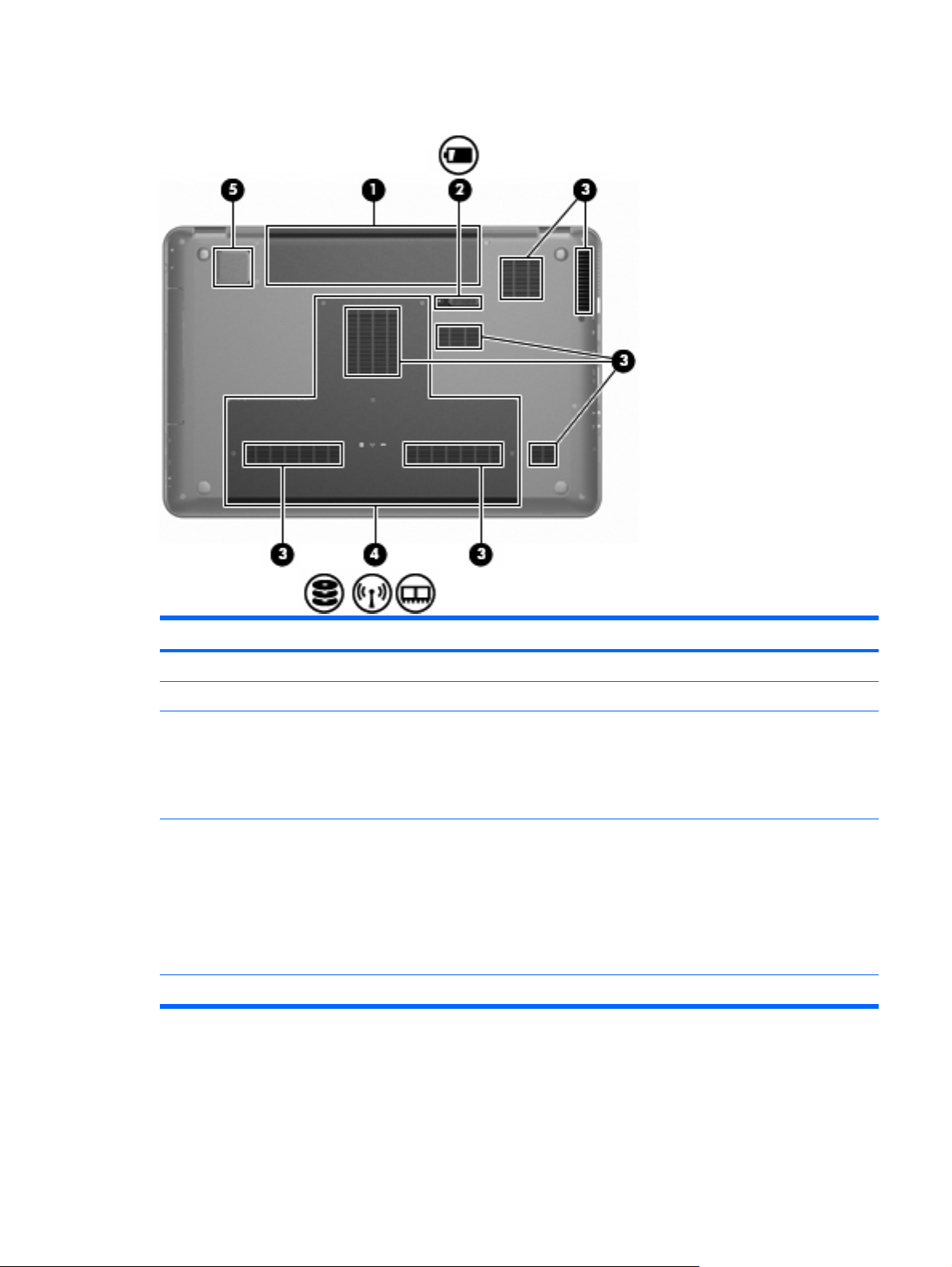
Alttaki bileşenler
Öğe Açıklama İşlev
1 Pil yuvası Pili barındırır.
2 Pil Çıkarma mandalı Pili yuvasından çıkarır.
3 Havalandırma delikleri (7) Dahili bileşenlerin ısınmaması için hava akımı sağlar.
NOT: Bilgisayar fanı otomatik olarak çalıştırılarak dahili
bileşenleri soğutur ve aşırı ısınmayı engeller. Dahili fanın normal
çalışma sırasında zaman zaman durup yeniden çalışması
normaldir.
4 Birincil Sabit Sürücü yuvası Birincil sabit disk sürücüsünü, bellek modülü yuvalarını ve WLAN
modülünü (sadece belirli modeller) barındırır.
DİKKAT: Sistemin yanıt vermeme durumunu önlemek için,
kablosuz modülünü, ülkenizdeki veya bölgenizdeki kablosuz
aygıtlarla ilgili düzenlemeleri yapan resmi kuruluşlarca onaylanmış
bir kablosuz modülle değiştirin. Aygıtı değiştirir ve bir uyarı mesajı
alırsanız bilgisayarın çalışması için aygıtı çıkarın ve sonra Yardım
ve Destek üzerinden teknik desteğe başvurun.
5Tümleşik subwoofer Üstün bas sesleri sağlar.
Bileşenler 9
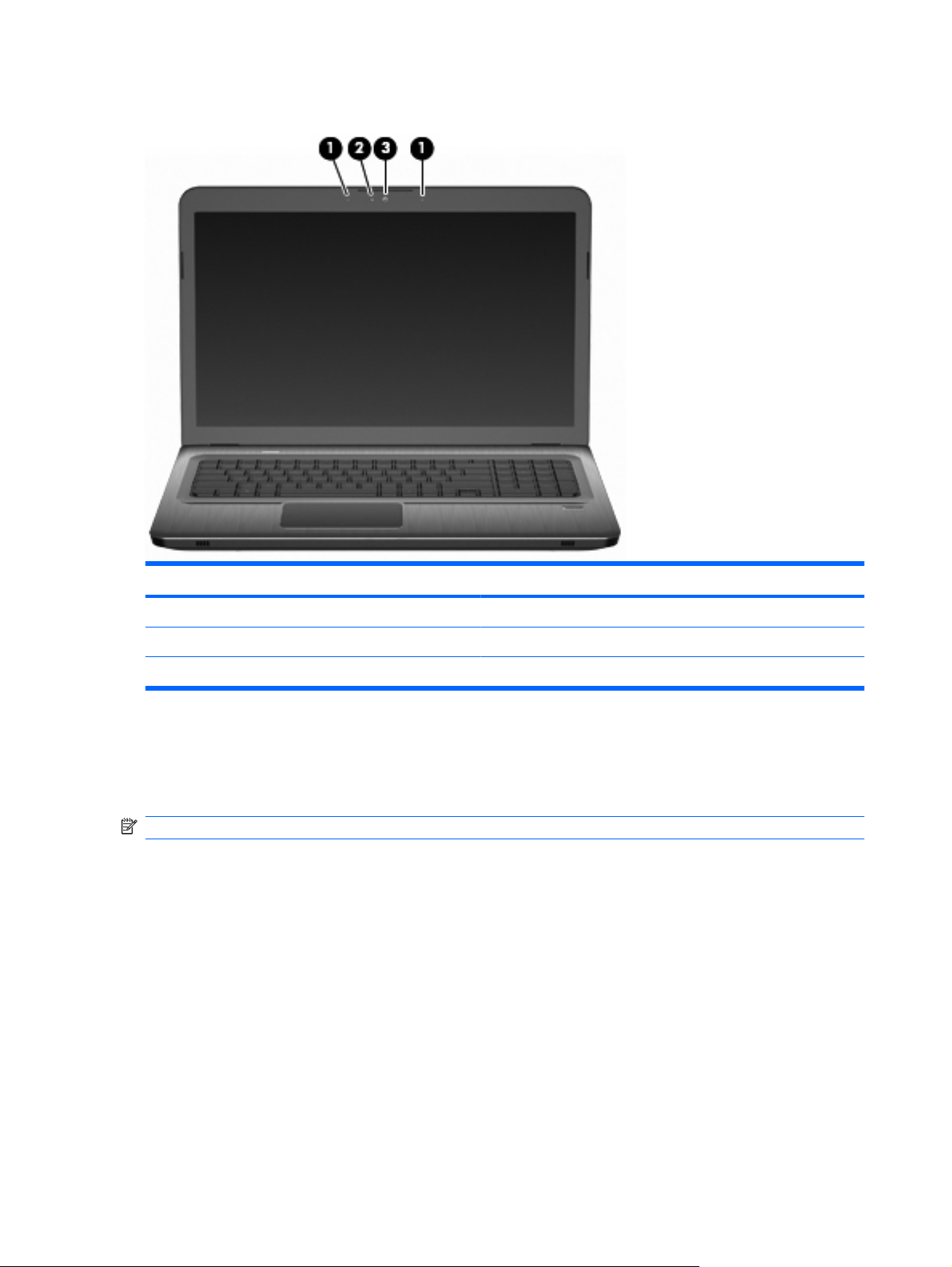
Ekran bileşenleri
Öğe Açıklama İşlev
1 Dahili mikrofonlar (2) Ses kaydeder.
2 Web kamerası ışığı Yanıyor—Web kamerası kullanılmaktadır.
3Web kamerası Video kaydı yapar ve fotoğraf çeker.
Kablosuz antenler (yalnızca belirli modellerde)
Belirli bilgisayar modellerinde, en az iki anten (1, 2), bir veya birden fazla kablosuz aygıta sinyal gönderir
ve bu aygıttan/aygıtlardan sinyal alır. Bu antenler bilgisayarın dışından görünmez.
NOT: En iyi iletimi sağlamak için antenlerin yakınında engel bulunmamasına dikkat edin.
Kablosuz iletişim düzenleme bildirimlerini incelemek için, Yardım ve Destek’te bulunan Yasal
Düzenleme, Güvenlik ve Çevre Bildirimleri bölümünün ülkeye özgü kısmına bakın.
10 Bölüm 1 Özellikler
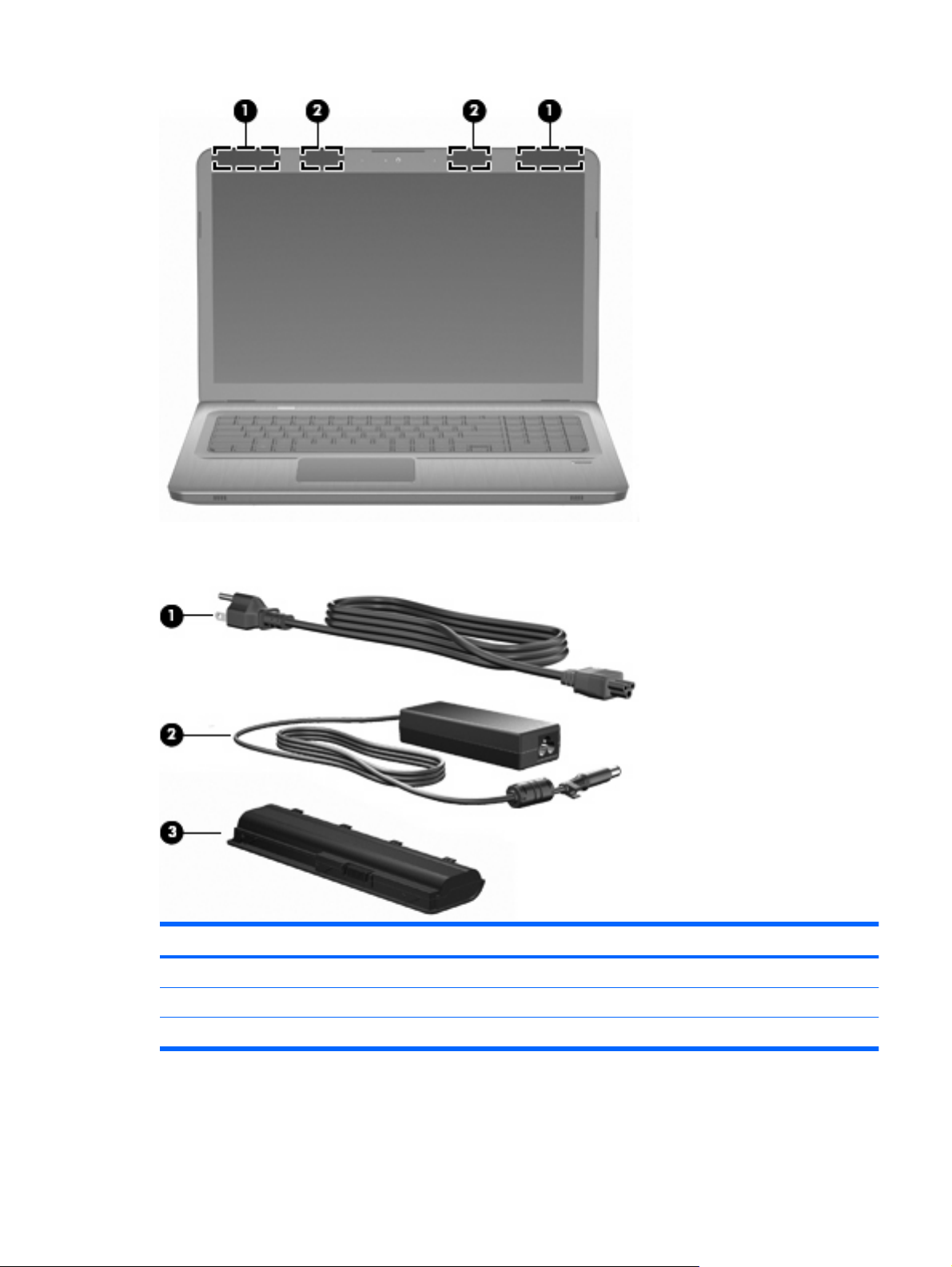
Ek donanım bileşenleri
Öğe Açıklama İşlev
1 Güç kablosu* AC adaptörünün AC prizine bağlanmasını sağlar.
2 AC adaptörü AC gücünü, DC gücüne dönüştürür.
3 Pil* Bilgisayar harici bir güç kaynağına bağlı değilken güç sağlar.
* Pil ve güç kablolarının görünümü ülkeye ve bölgeye göre farklılık gösterir.
Bileşenler 11
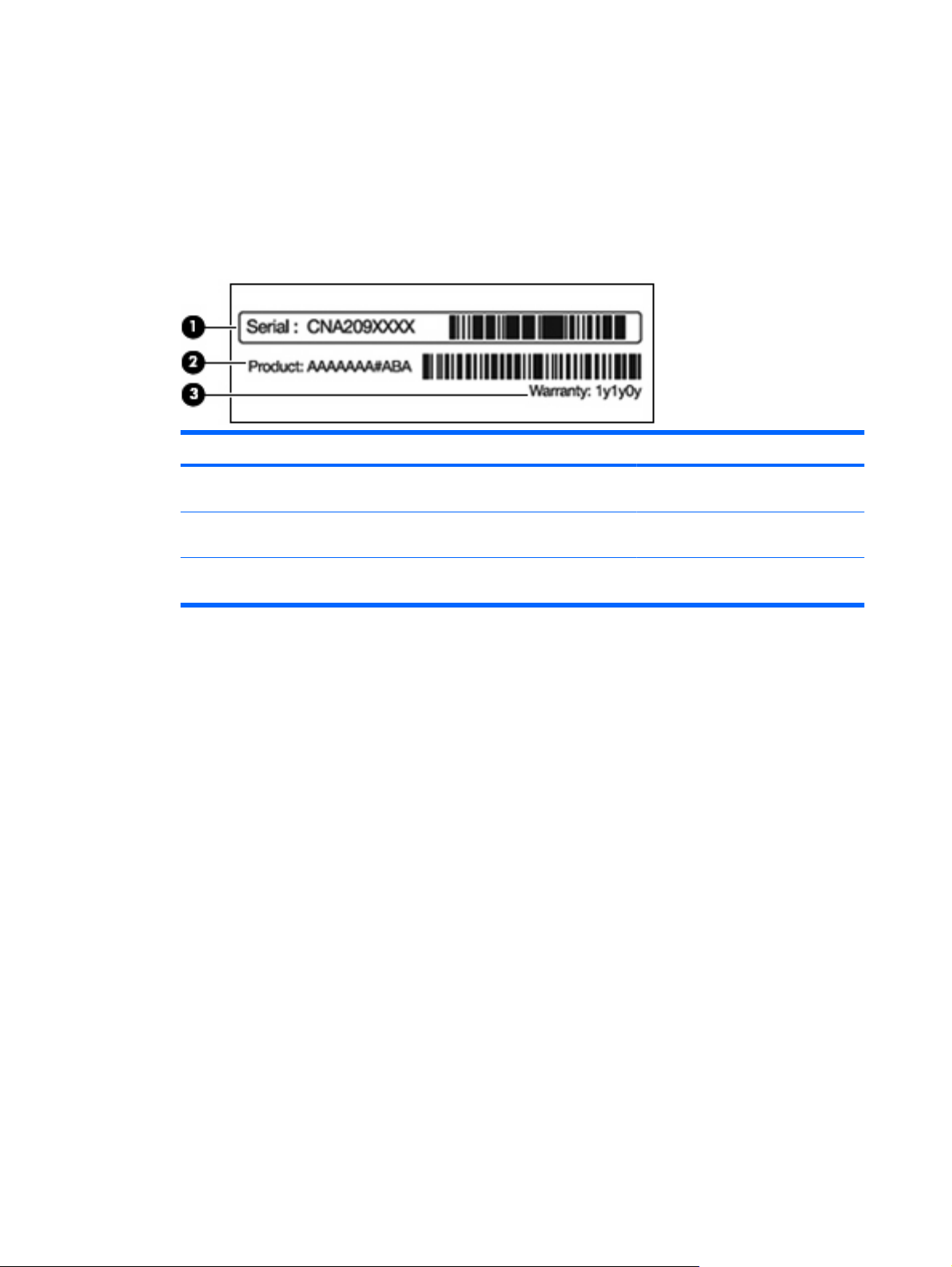
Etiketler
Bilgisayara yapıştırılmış etiketlerde, sistem sorunlarını giderirken veya bilgisayarla uluslararası yolculuk
yaparken gerek duyacağınız bilgiler bulunur.
●
Servis etiketi—Aşağıdakilerle ilgili önemli bilgiler sağlar:
Servis etiketi bilgisayarın altına yapıştırılmıştır. Teknik desteğe başvurduğunuzda bu bilgileri
yanınızda bulundurun.
Öğe Açıklama İşlev
1 Seri numarası (s/n) Her ürün için benzersiz olan
2 Ürün adı Bilgisayarın önüne yapıştırılmış ürün
3 Garanti süresi Bu bilgisayarın garanti süresi (yıl
Microsoft Orijinallik Sertifikası—Windows Ürün Anahtarı’nı içerir. İşletim sisteminizi
●
alfasayısal bir tanımlayıcı.
adıdır.
olarak).
güncelleştirmek veya ortaya çıkan sorunları gidermek için Ürün Anahtarı gerekebilir. Bu sertifika
bilgisayarın altına yapıştırılmıştır.
Düzenleme bilgileri etiketi—Bilgisayar hakkında düzenleme bilgileri sağlar. Düzenleme bilgileri
●
etiketi pil yuvasının iç kısmına yapıştırılmıştır.
Modem onay etiketi—Modem hakkındaki düzenleme bilgilerini sağlar ve modemin kullanımının
●
onaylandığı bazı ülkelerde ya da bölgelerde gerekli görülen, aracı tarafından verilen onay
işaretlerini listeler. Uluslararası yolculuk yaparken bu bilgiler gerekli olabilir. Modem onayı etiketi,
sabit disk sürücüsü yuvasının iç kısmına yapıştırılmıştır.
Kablosuz sertifikası etiketi veya etiketleri (yalnızca belirli modellerde)—İsteğe bağlı olarak
●
kullanılabilecek kablosuz aygıtlarla ilgili bilgileri ve aygıtın kullanılmasının onaylandığı bazı ülkelere
veya bölgelere yönelik onay işaretlerini sağlar. İsteğe bağlı aygıt, bir kablosuz yerel ağ (WLAN)
aygıtı veya isteğe bağlı bir Bluetooth aygıtı olabilir. Bilgisayarda bir veya daha çok kablosuz aygıt
varsa, bilgisayarla birlikte bir veya daha çok sertifika etiketi de verilir. Uluslararası yolculuk
yaparken bu bilgiler gerekli olabilir. Kablosuz sertifikası etiketleri Mini Kart bölümünün iç tarafına
yapıştırılmışt
ır.
SIM (abone kimlik modülü) etiketi (yalnızca belirli modellerde)—SIM’in ICCID (Tümleşik Devre
●
Kartı Tanımlayıcısı) bilgisini sağlar. Bu etiket, pil yuvasının iç tarafına yerleştirilmiştir.
HP Mobil Geniş Bant Modülü seri numarası etiketi (yalnızca belirli modellerde)—HP Mobil Geniş
●
Bant Modülü’nün seri numarası burada bulunur. Bu etiket, pil yuvasının iç tarafına
yerleştirilmiştir.
12 Bölüm 1 Özellikler
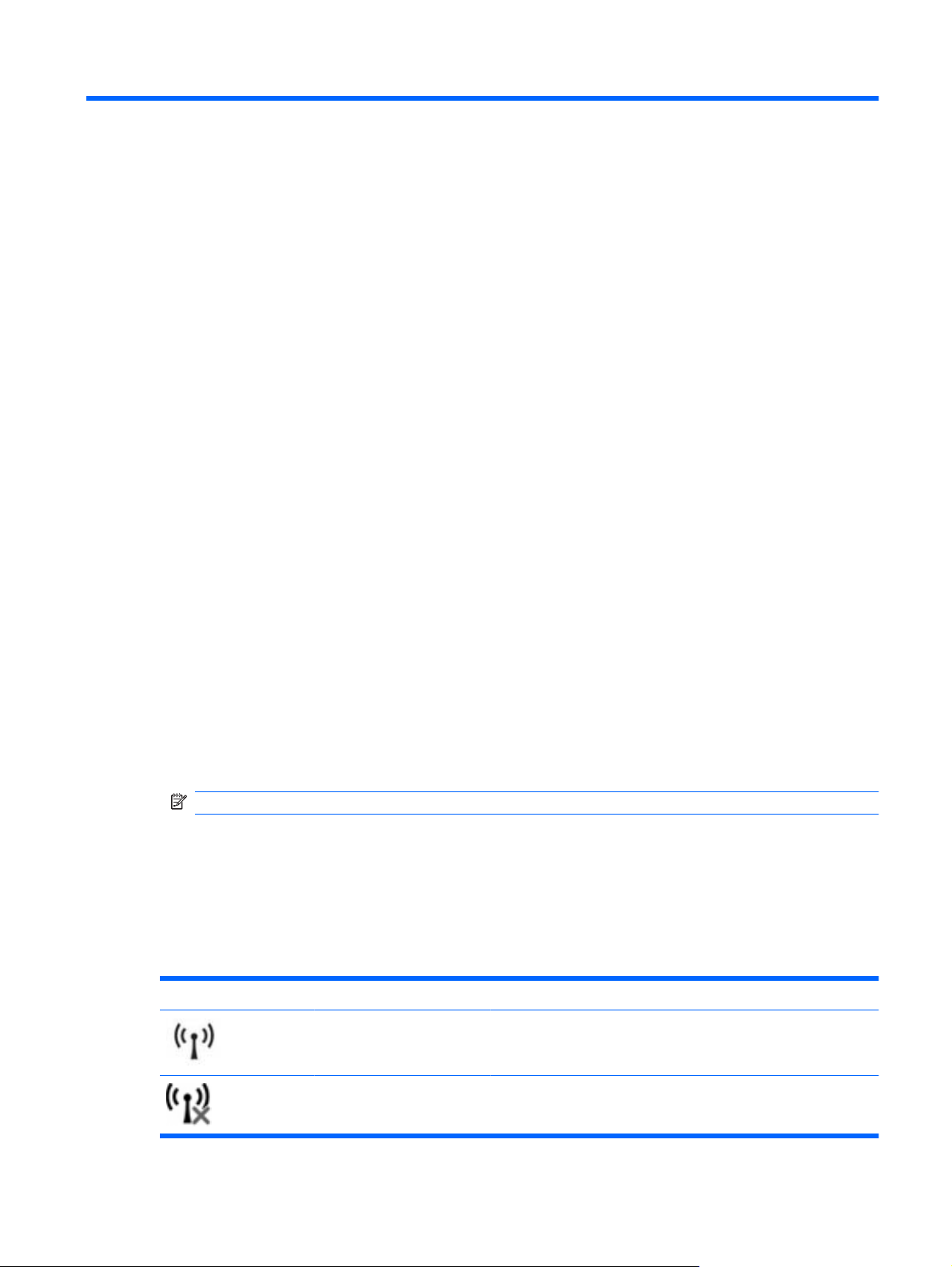
2 Kablosuz, yerel ağ ve modem
Kablosuz aygıtları kullanma
Kablosuz teknolojisinde, veriler kablolar yerine radyo dalgalarıyla aktarılır. Bilgisayarda aşağıdaki
kablosuz aygıtlardan biri veya birkaçı bulunabilir:
Kablosuz yerel ağ (WLAN) aygıtı — Bilgisayarı şirketlerdeki, evinizdeki ve havaalanı, restoran,
●
kafe, otel, üniversite gibi kamuya açık alanlardaki kablosuz yerel ağlara (genel olarak Wi-Fi ağları,
kablosuz LAN veya WLAN olarak adlandırılır) bağlar. WLAN içinde her mobil kablosuz aygıt bir
kablosuz yönlendiriciyle veya kablosuz erişim noktasıyla iletişim kurar.
Bluetooth aygıtı (yalnızca belirli modellerde) — Bilgisayarlar, telefonlar, yazıcılar, kulaklıklar,
●
hoparlörler ve kameralar gibi diğer Bluetooth özellikli aygıtlara bağlanmak için kişisel bir alan ağı
(PAN) oluşturur. PAN’da, her aygıt diğer aygıtlarla doğrudan iletişim kurar ve aygıtların birbirlerine
olan uzakl
ığının 10 metreyi (yaklaşık 33 fit) aşmaması gerekir.
WLAN aygıtları olan bilgisayarlar aşağıdaki IEEE endüstri standartlarından birini veya birkaçını
destekler:
802.11b, birinci popüler standart, en fazla 11 Mb/sn veri hızını destekler ve 2,4 GHz frekansında
●
çalışır.
802.11g 54 Mb/sn’ye varan veri hızlarını destekler ve 2,4 GHz frekansında çalışır. 802.11g WLAN
●
aygıtları 802.11b aygıtlarıyla geriye dönük uyumludur; böylece bunlar aynı ağda çalışabilirler.
802.11a, en fazla 54 Mb/sn veri hızını destekler ve 5 GHz frekansında çalışır.
●
NOT: 802.11a, 802.11b ve 802.11g ile uyumlu değildir.
802.11n, en fazla 450 Mb/sn veri hızını destekler ve 2,4 GHz veya 5 GHz hızında çalışabilir; bu da
●
802.11a, b ve g ile geriye dönük uyumluluk sağlar.
Kablosuz teknolojisi hakkında daha fazla bilgi için, Yardım ve Destek’te sağlanan bilgilere ve web sitesi
bağlantılarına bakın.
Kablosuz ve ağ durumu simgelerini belirleme
Simge Adı Açıklama
Kablosuz (bağlandı) Bilgisayardaki kablosuz ışığının ve kablosuz tuşunun yerini belirler.
Ayrıca bilgisayarda HP Wireless Assistant yazılımını belirtir ve
kablosuz aygıtlardan birinin veya birkaçının açık olduğunu gösterir.
Kablosuz (bağlı değil) Bilgisayarda HP Wireless Assistant yazılımını belirtir ve kablosuz
aygıtların tümünün kapalı olduğunu gösterir.
Kablosuz aygıtları kullanma 13
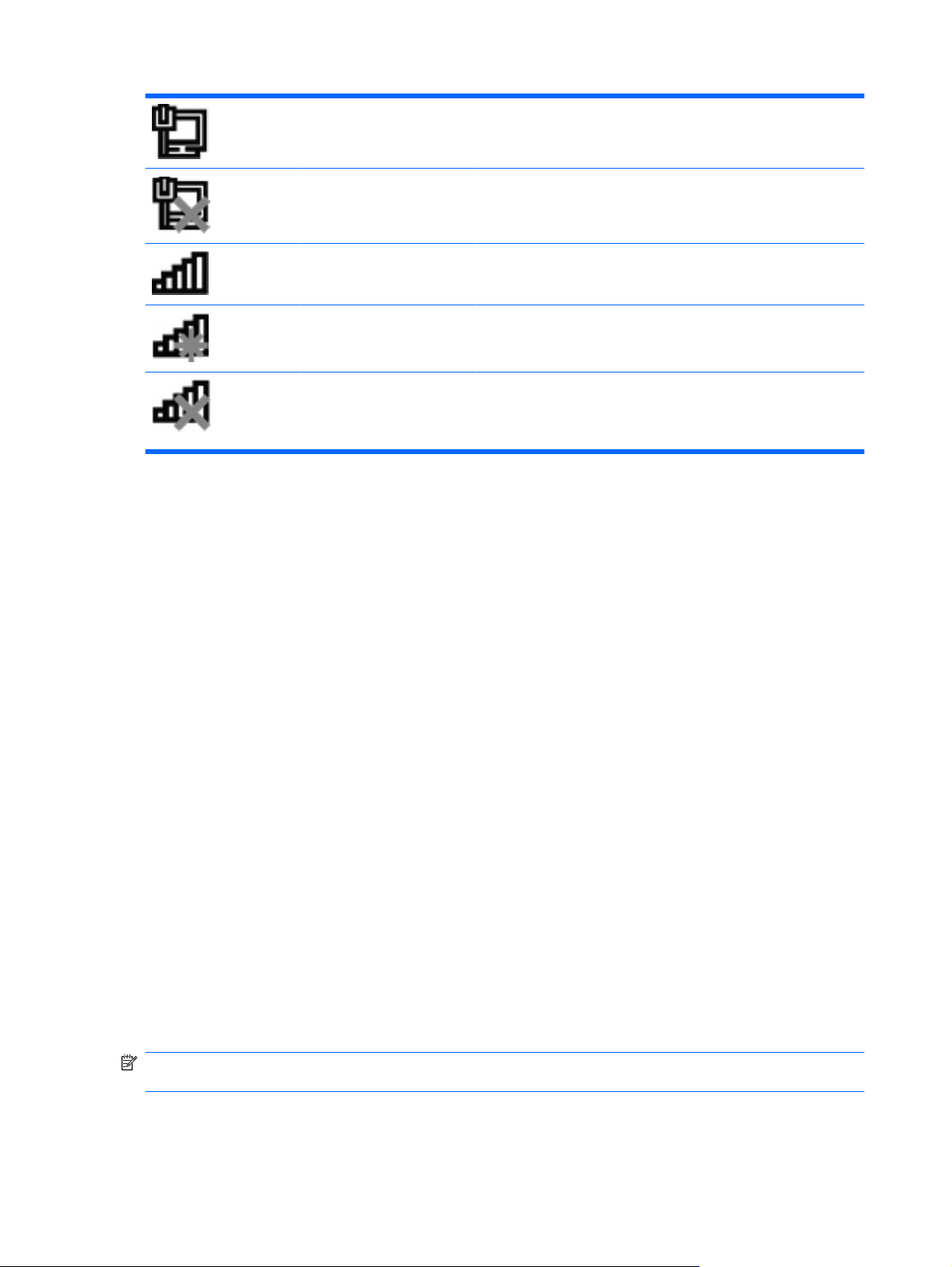
Kablolu ağ (bağlı) Bir veya birkaç ağ sürücüsünün yüklü olduğunu ve bir ya da birkaç
ağ aygıtının kablolu ağa bağlandığını gösterir.
Kablolu ağ (devre dışı/
bağlantısı kesilmiş)
Ağ (bağlı) Bir veya birkaç ağ sürücüsünün yüklü olduğunu ve bir ya da birkaç
Ağ (bağlantısı kesilmiş) Bir veya birkaç ağ sürücüsünün yüklü olduğunu ve kablosuz
Ağ (devre dışı/bağlantısı
kesilmiş)
Kablosuz denetimlerini kullanma
Aşağıdakileri kullanarak bilgisayardaki kablosuz aygıtları denetleyebilirsiniz:
Kablosuz eylem tuşu veya kısayol tuşu (fn+f12)
●
HP Wireless Assistant yazılımı
●
HP Connection Manager yazılımı (yalnızca belirli modellerde)
●
Bir veya birkaç ağ sürücüsünün yüklü olduğunu; ancak herhangi bir
ağ aygıtının bağlı olmadığını (veya tüm ağ aygıtlarının Windows
Denetim Masası’nda devre dışı bırakıldığını) gösterir.
ağ aygıtının kablosuz ağa bağlandığını gösterir.
bağlantılarının kullanılabildiğini, ancak herhangi bir ağ aygıtının
kablosuz ağa bağlanmadığını gösterir.
Bir veya birkaç ağ sürücüsünün yüklü olduğunu, ancak hiçbir
kablosuz bağlantının kullanılamadığını (ya da tüm kablosuz ağ
aygıtlarının kablosuz tuşuyla veya HP Wireless Assistant ile devre
dışı bırakıldığını) gösterir.
İşletim sistemi denetimleri
●
Kablosuz tuşunu kullanma
Modeline bağlı olarak bilgisayarda bir kablosuz tuşu, bir veya daha fazla kablosuz aygıtı ve bir veya iki
kablosuz ışığı bulunur. Bilgisayardaki kablosuz aygıtların tümü fabrikada etkinleştirilmiştir, yani
bilgisayarı açtığınızda kablosuz ışığı beyaz yanar.
Kablosuz ışığı kablosuz aygıtlarınızın genel güç durumunu gösterir, her bir aygıtın durumunu
göstermez. Kablosuz ışığı beyaz yanıyorsa, en az bir kablosuz aygıt açıktır. Kablosuz ışığı sarı
yanıyorsa, kablosuz aygıtların tümü kapalıdır.
Kablosuz aygıtlar fabrikada etkinleştirildiğinden, kablosuz aygı
kablosuz tuşunu kullanın. Her bir kablosuz aygıt HP Wireless Assistant yazılımıyla denetlenir.
HP Wireless Assistant’ı kullanma
Bir kablosuz aygıt, HP Wireless Assistant kullanılarak açılabilir veya kapatılabilir. Kablosuz aygıt Kur
Yardımcı Programı tarafından devre dışı bırakılmışsa, Wireless Assistant kullanılarak açılabilmesi veya
kapatılabilmesi için önce Kur Yardımcı Programı tarafından tekrar etkinleştirilmesi gerekir.
NOT: Kablosuz aygıtının etkinleştirilmesi veya açılması, bilgisayarın otomatik olarak bir ağa ya da
Bluetooth özellikli aygıta bağlanmasını sağlamaz.
Kablosuz aygıtların durumunu görüntülemek için, Gizli simgeleri göster simgesini (bildirim alanının
solundaki ok) tıklatın ve fare işaretçisini kablosuz simgesinin üzerine getirin.
tları aynı anda açmak veya kapatmak için
14 Bölüm 2 Kablosuz, yerel ağ ve modem
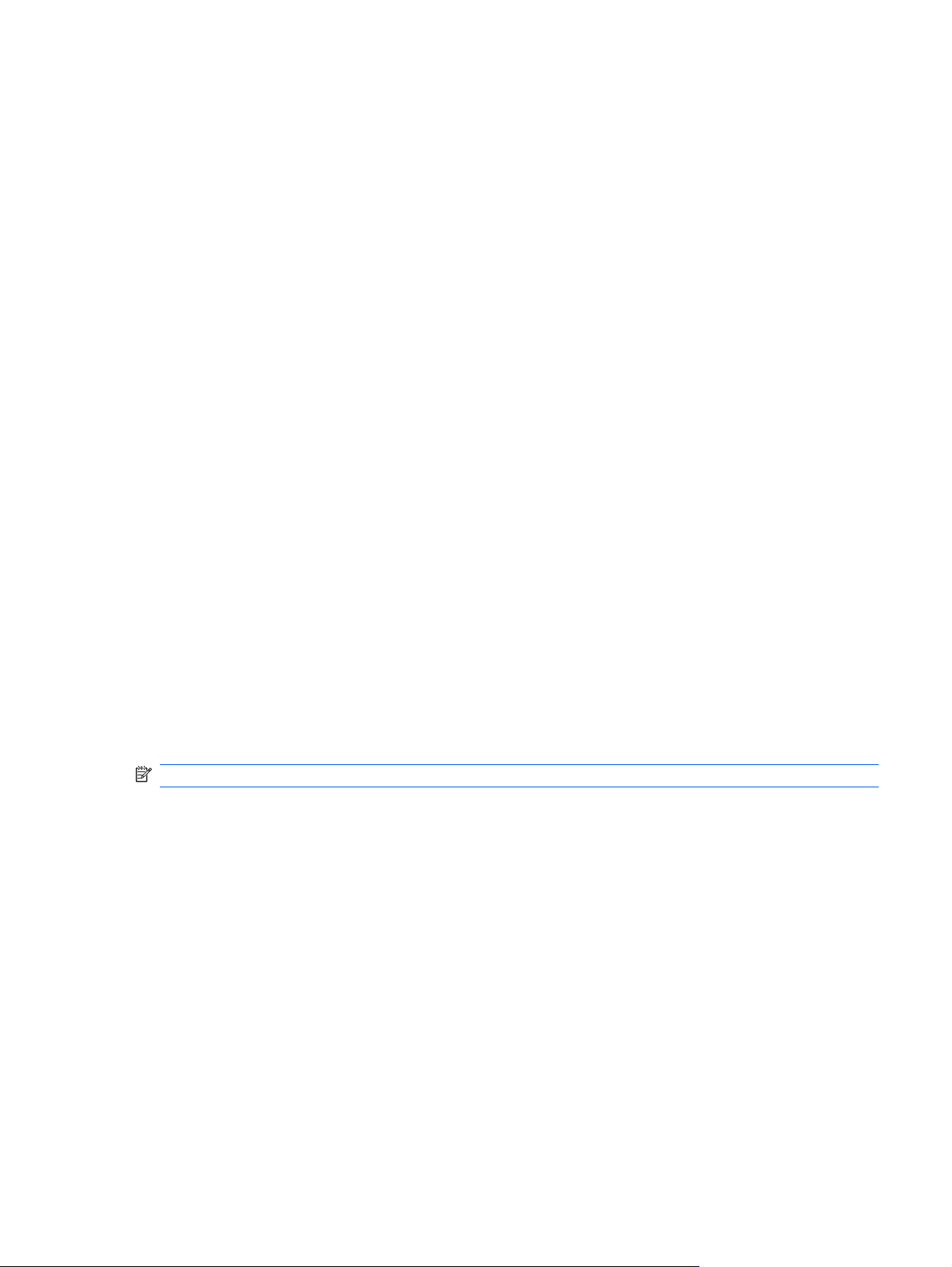
Kablosuz simgesi bildirim alanında görüntülenmiyorsa:
1. Başlat > Denetim Masası > Donanım ve Ses > Windows Mobility Center’ı seçin.
2. Windows Mobility Center’ın en alt satırında bulunan Wireless Assistant bölümündeki Kablosuz
simgesini tıklatın. Wireless Assistant görünür.
3. Özellikler’i tıklatın.
4. Bildirim alanında HP Wireless Assistant simgesinin yanındaki onay kutusunu işaretleyin.
5. Uygula‘yı tıklatın.
6. Kapat’ı tıklatın.
Daha fazla bilgi için, Wireless Assistant yazılımın Yardım bölümüne bakın. Yardım’a erişmek için:
1. Windows Mobility Center’da Kablosuz simgesini tıklatarak Wireless Assistant’ı açın.
2. Yardım düğmesini t
ıklatın.
İşletim sistemi denetimlerini kullanma
Bazı işletim sistemleri, tümleşik kablosuz aygıtların ve kablosuz bağlantının yönetilmesi için bir yol
sunar. Örneğin, Windows bir bağlantı veya ağ kurmanızı, bir ağa bağlanmanızı, kablosuz ağları
yönetmenizi ve ağ sorunlarını tanılayıp onarmanızı sağlayan Ağ ve Paylaşım Merkezi’ni sağlar.
Ağ ve Paylaşım Merkezi’ne erişmek için, Başlat > Denetim Masası > Ağ ve Internet > Ağ ve Paylaşım
Merkezi’ni seçin.
Daha fazla bilgi için, Baş
lat > Yardım ve Destek’i seçin.
WLAN kullanma
WLAN aygıtıyla, kablosuz yönlendirici veya kablosuz erişim noktası aracılığıyla bağlanan başka
bilgisayarlar ve aksesuarlardan oluşan kablosuz yerel ağa (WLAN) erişebilirsiniz.
NOT: Kablosuz yönlendirici ve kablosuz erişim noktası ifadeleri genellikle birbirlerinin yerine kullanılır.
Kurumsal veya genel WLAN gibi büyük ölçekli bir WLAN genellikle, çok sayıda bilgisayarı ve
●
aksesuarı barındıran kablosuz erişim noktalarını kullanır ve önemli ağ işlevlerini ayırır.
Ev veya küçük ofis WLAN’ı; birçok kablosuz ve kablolu bilgisayarın, herhangi bir ek donanıma veya
●
yazılıma gerek duymadan bir Internet bağlantısını, yazıcıyı ve dosyaları paylaşmasına olanak
sağlayan bir kablosuz yönlendirici kullanır.
Bilgisayardaki WLAN aygıtını kullanmak için, bir WLAN altyapısına (servis sağlayıcı veya genel ya da
kurumsal ağ aracılığıyla sağlanır) bağlanın.
WLAN kullanma 15
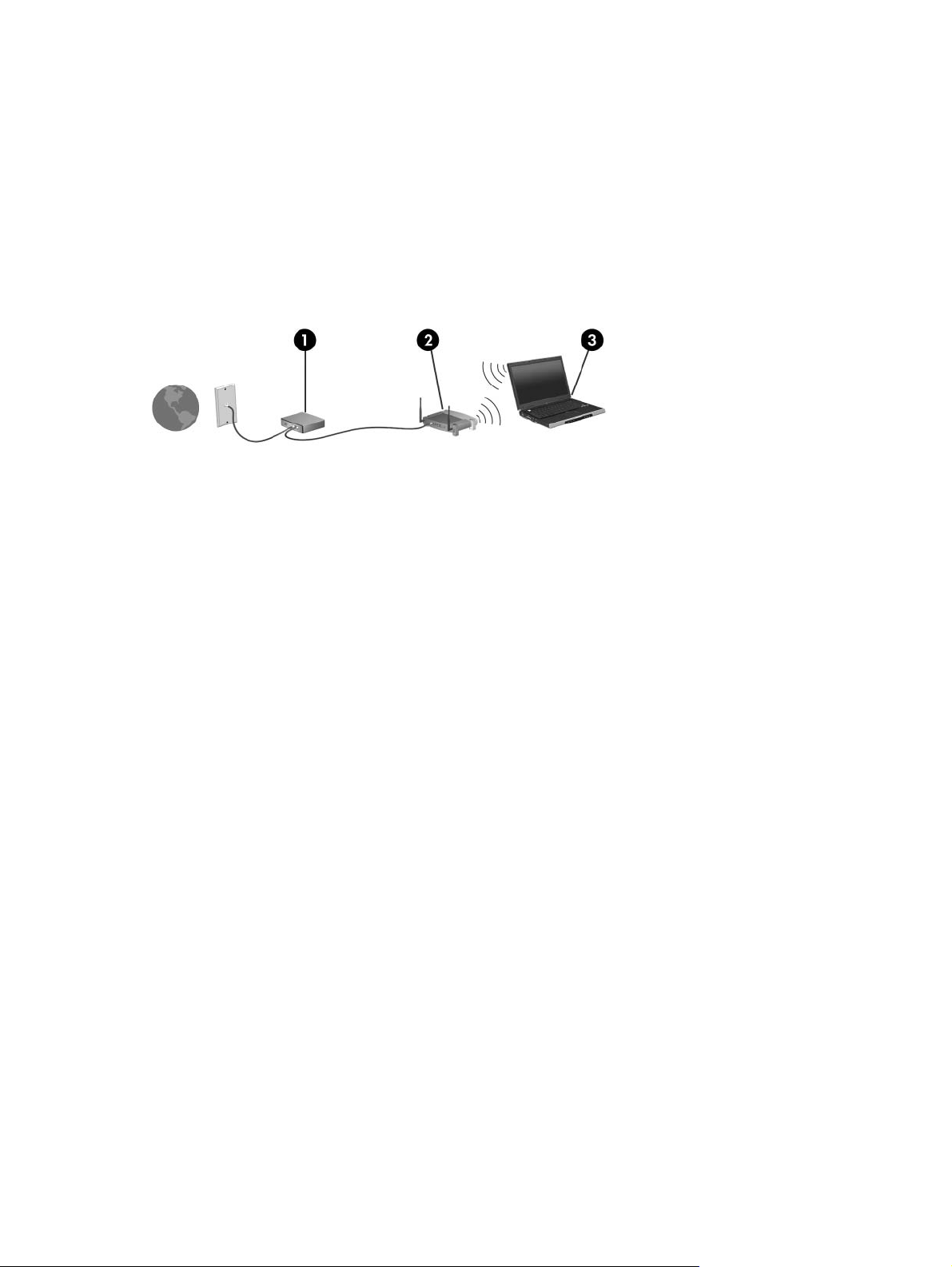
WLAN kurma
WLAN kurmak ve Internet’e bağlanmak için şunlar gereklidir:
Geniş bantlı bir modem (DSL veya kablo) (1) ve bir Internet servis sağlayıcısından (ISS) satın
●
alınan yüksek hızlı Internet servisi
Kablosuz yönlendirici (ayrıca satın alınır) (2)
●
Kablosuz bilgisayar (3)
●
Aşağıdaki şekilde, Internet’e bağlı bir kablosuz ağ kurulumu örneği gösterilmiştir.
Ağınız büyüdükçe, Internet’e erişmesi için ağa kablosuz ve kablolu başka bilgisayarlar bağlanabilir.
WLAN kurulumuyla ilgili yardım için, yönlendiricinizin üreticisi veya ISS’niz tarafından sağlanan bilgilere
bakın.
WLAN’ı koruma
WLAN standardı yalnızca sınırlı güvenlik özellikleriyle (temelde daha güçlü saldırı biçimlerini değil de
sıradan casuslukları önleyecek şekilde) tasarlanmış olduğundan, WLAN’lerin iyi bilinen ve iyi belgelenen
güvenlik zayıflıklarına karşı korumasız olduğunun bilinmesi çok önemlidir.
Herkese açık alanlarda veya kafeler ya da havaalanları gibi “erişim noktalarında” bulunan WLAN’lar
güvenli olmayabilir. Kablosuz üreticileri ve erişim noktası servis sağlayıcıları, herkese açık ortamları
daha güvenli hale getirmek için yeni teknolojiler geliştirmektedir. Erişim noktasında bilgisayarınızın
güvenliğinden endişe ediyorsanız, ağ faaliyetlerinizi önemli olmayan e-postalarla ve Internet’te basit bir
gezinmeyle sınırlandırın.
WLAN kurarken veya varolan bir WLAN’a eriş
güvenlik özelliklerini etkinleştirin. Yaygın olarak kullanılan güvenlik düzeyleri şunlardır: Wi-Fi Korumalı
Erişim (WPA)-Kişisel ve Kabloya Eşdeğer Gizlilik (WEP). Kablosuz radyo sinyalleri ağın dışına da
yayıldığından, diğer WLAN aygıtları korumasız sinyalleri alıp sizin ağınıza bağlanabilir (izinsiz olarak)
veya ağ üzerinden gönderilen bilgileri yakalayabilir. WLAN’ı korumak için:
Yerleşik güvenliği olan bir kablosuz iletici kullanın
●
Çoğu kablosuz baz istasyonu, ağ geçidi veya yönlendirici kablosuz güvenlik protokolleri ve güvenlik
duvarları gibi yerleşik güvenlik özellikleri sağlar. Doğru kablosuz vericisiyle ağınızı çoğu kablosuz
güvenlik risklerinden koruyabilirsiniz.
Güvenlik duvar
●
Güvenlik duvarı, ağa gönderilen verileri ve istekleri kontrol eden ve kuşku uyandıran öğeleri
dışarıda tutan bir engeldir. Güvenlik duvarlarının hem yazılım hem de donanım olarak birçok türü
vardır. Bazı ağlarda her iki türün birleşimi kullanılır.
ının arkasında çalışın
irken, ağınızı yetkisiz erişimden korumak için her zaman
Kablosuz şifrelemesi kullanın
●
16 Bölüm 2 Kablosuz, yerel ağ ve modem
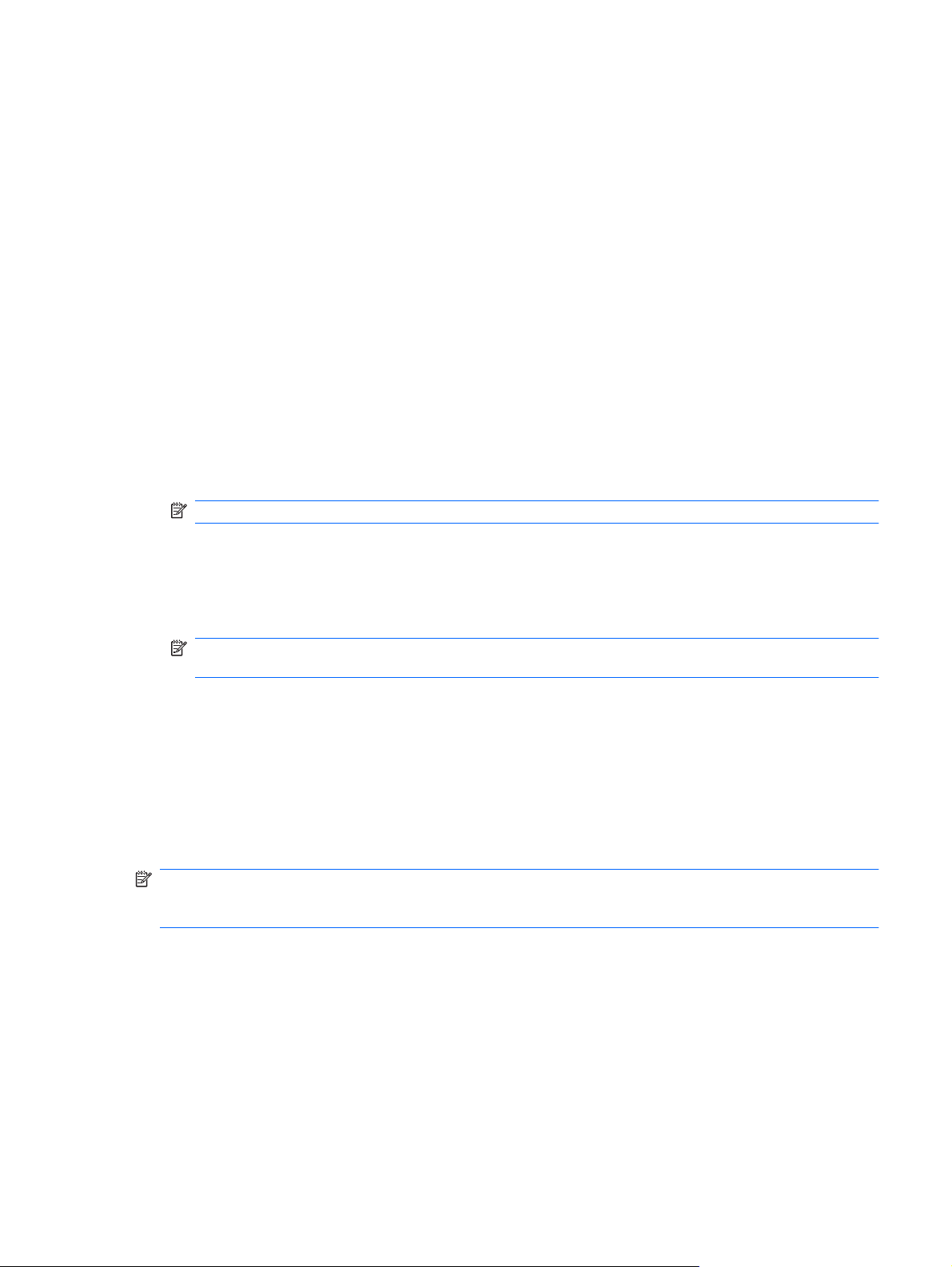
WLAN için çeşitli karmaşık şifreleme protokolleri bulunur. Ağ güvenliğiniz için en çok işe yarayan
çözümü bulun:
Kabloya Eşdeğer Gizlilik (WEP), ağ verileri gönderilmeden önce, bu verilerin tümünü
◦
kodlamak veya şifrelemek için bir WEP anahtarı kullanan bir kablosuz güvenlik protokolüdür.
WEP anahtarını ağ atar; ancak kendi anahtarınızı oluşturmanız, farklı bir anahtar
oluşturmanız veya diğer gelişmiş seçenekler arasından seçim yapmanız da mümkündür.
Doğru anahtar olmadan, başkaları WLAN’a erişemez.
WPA (Wi-Fi Korumalı Erişim), tıpkı WEP gibi, ağ üzerinden gönderilen verileri şifrelemek veya
◦
bu verilerin şifresini çözmek için güvenlik ayarlarını kullanır. Öte yandan, WPA, WEP’in yaptığı
gibi şifrelemeler için statik bir güvenlik anahtarı
yeni bir anahtar oluşturmak üzere “geçici anahtar tümleştirme protokolünü” (TKIP) kullanır.
Ayrıca, ağ üzerindeki her bilgisayar için farklı anahtar setleri de üretir.
WLAN’a bağlanma
WLAN’a bağlanmak için:
1. WLAN aygıtının açık olduğundan emin olun. Açıksa, kablosuz ışığı beyaz yanar. Kablosuz ışığı
yanmıyorsa, kablosuz tuşuna basın.
NOT: Bazı modellerde, tüm kablosuz aygıtlar kapalı olduğunda kablosuz ışığı sarı renkte yanar.
2. Görev çubuğunun en sağında yer alan bildirim alanındaki Ağ simgesini tıklatın.
kullanmak yerine, her paket için dinamik olarak
3. Listeden WLAN’ınızı seçin.
4. Bağlan’ı tıklatın.
NOT: Listede herhangi bir WLAN yoksa, kablosuz yönlendirici aralığının veya erişim noktasının
dışındasınız demektir.
Ağ, güvenlik etkin bir WLAN ise, istendiğinde, ağ güvenlik anahtarını (bu bir güvenlik kodudur)
●
girin ve bağlantıyı kurmak için Tamam’ı tıklatın.
Bağlanmak istediğiniz ağı göremezseniz, Ağ ve Paylaşım Merkezi’ni aç’ı t ıklatın ve ardından
●
Yeni ve bağlantı veya ağ kurun’u tıklatın. Seçenekler listesi görünür. Ağı arayıp ağa bağlanın
veya yeni bir ağ bağlantısı oluşturun.
Bağlantı kurulduktan sonra, bağlantı adını ve durumunu doğrulamak için fare iş
alanındaki Ağ simgesinin üzerine getirin.
NOT: İşlevsel uzaklık (kablosuz sinyallerinin gidebildiği mesafe), WLAN uygulamasına, yönlendirici
üreticisine ve diğer elektronik aygıtlardan veya duvar ya da zemin gibi yapısal engellerden
kaynaklanabilecek girişime bağlıdır.
WLAN kullanımı hakkında daha fazla bilgi için aşağıdaki kaynaklara başvurabilirsiniz:
ISS’niz ve kablosuz yönlendirici ve diğer WLAN ekipmanlarıyla birlikte gelen kullanım kılavuzları
●
Yardım ve Destek bilgileri ve web sitesi bağlantıları
●
aretçisini bildirim
Yakınlarınızda bulunan WLAN’ların listesi için, ISS’nize başvurun veya Web’de arama yapın. Genel
WLAN’ları listeleyen Web siteleri arasında Cisco Internet Mobile Office Wireless Locations, Hotspotlist
ve Geektools bulunur. Her bir genel WLAN konumuyla ilgili maliyet ve bağlantı gereksinimlerini kontrol
edin.
WLAN kullanma 17
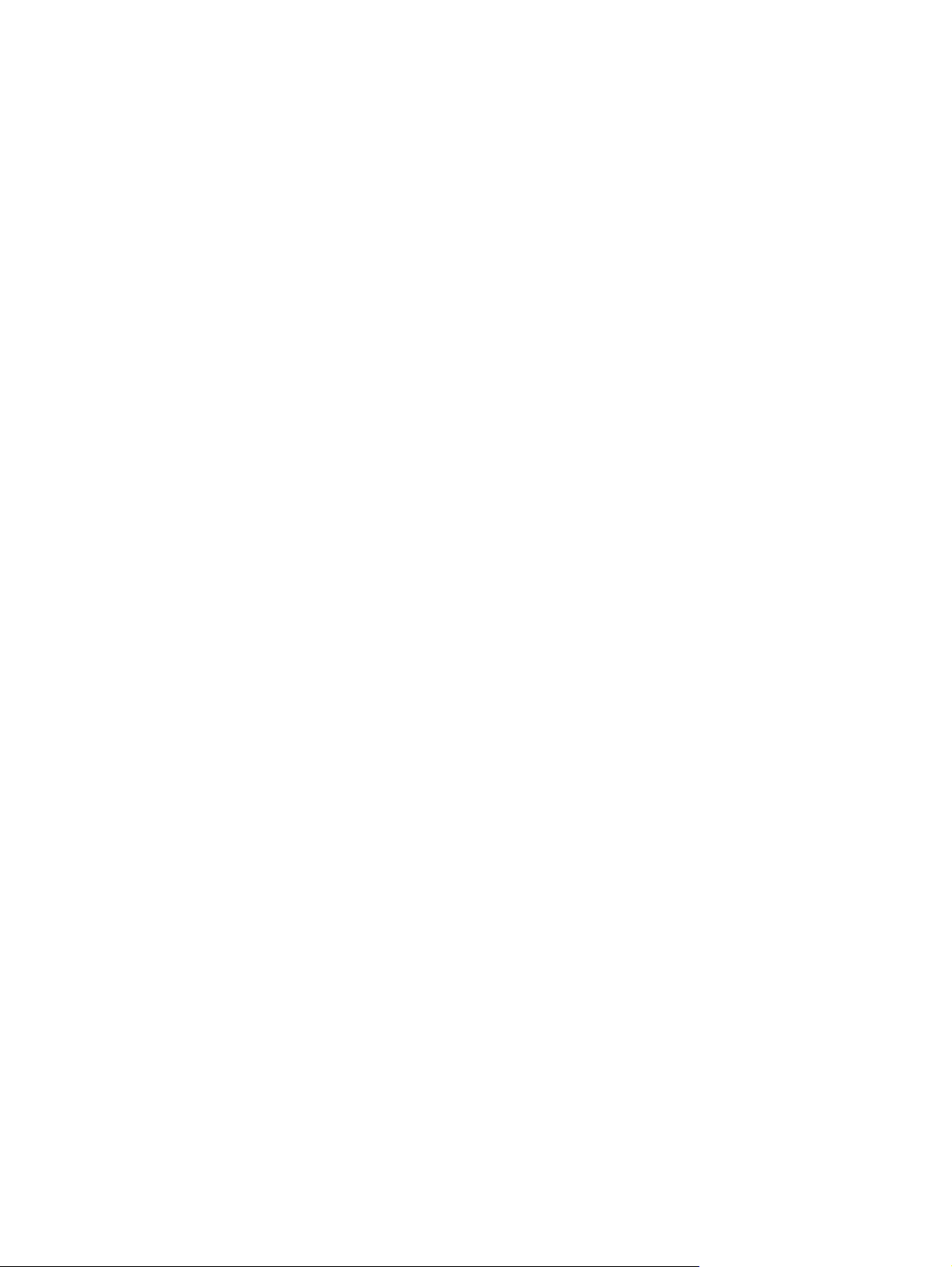
Başka bir ağda gezinme
Bilgisayarı başka bir WLAN menzili içine getirdiğinizde, Windows söz konusu ağa bağlanmaya çalışır.
Bu girişim başarılı olursa, bilgisayar otomatik olarak yeni ağa bağlanır. Windows yeni ağı tanımazsa,
“WLAN’a bağlanma” bölümündeki yönergeleri izleyin.
18 Bölüm 2 Kablosuz, yerel ağ ve modem
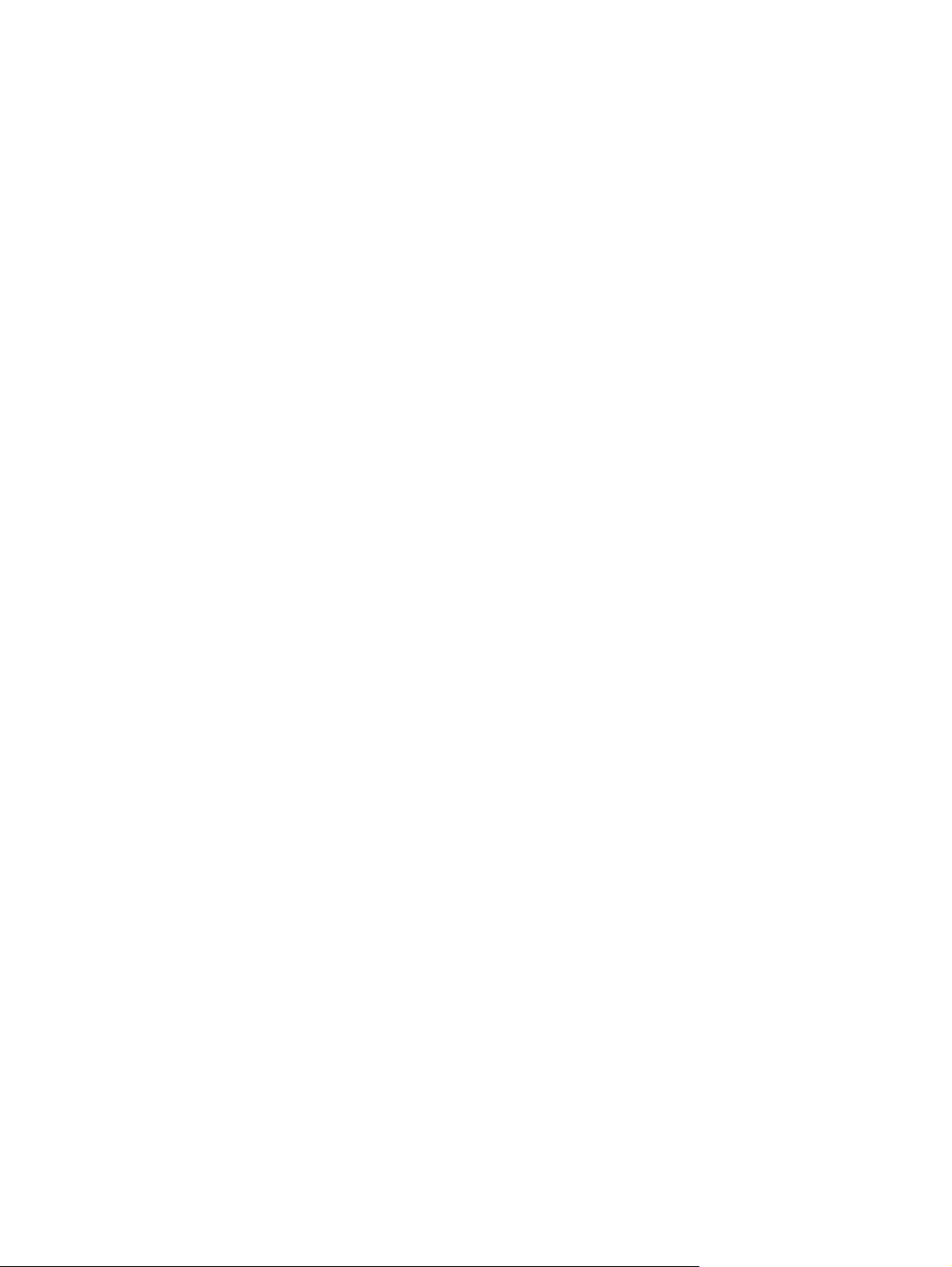
Bluetooth özellikli kablosuz aygıtları kullanma (yalnızca belirli modellerde)
Bluetooth aygıtı, elektronik aygıtları bağlamada kullanılan geleneksel fiziksel kablo bağlantılarının yerine
geçen kısa mesafeli kablosuz iletişim sağlar. Aşağıdakiler bu elektronik aygıtlara örnek gösterilebilir:
Bilgisayarlar (masaüstü, dizüstü, PDA)
●
Telefonlar (cep, kablosuz, akıllı telefon)
●
Görüntüleme aygıtları (yazıcı, kamera)
●
Ses aygıtları (kulaklık, hoparlörler)
●
Bluetooth aygıtları, Bluetooth aygıtlarından oluşan kişisel bir ağ oluşturmanıza imkan veren eşler arası
ağ olanağını sağlar. Bluetooth aygıtlarını yapıland
yazılımının Yardım bölümüne bakın.
Bluetooth ve Internet Bağlantısı Paylaşımı (ICS)
HP, Bluetooth özellikli bir bilgisayarın ana bilgisayar yapılmasını ve bu bilgisayarın diğer bilgisayarların
Internet’e bağlanmasını sağlayan bir ağ geçidi olarak kullanılmasını önermez. İki veya daha fazla
bilgisayar Bluetooth kullanılarak bağlandığında ve bu bilgisayarların birinde Internet Bağlantısı
Paylaşımı (ICS) etkin olduğunda, diğer bilgisayarlar Bluetooth ağını kullanarak Internet’e
bağlanamazlar.
ırma ve kullanma hakkında bilgi için, Bluetooth
Bluetooth teknolojisinin güçlü olduğu nokta, bilgisayarla kablosuz aygıtlar (cep telefonları, yazıcılar,
kameralar ve PDA’lar gibi) arasındaki bilgi aktarımının senkronize edilmesidir. Internet’i Bluetooth
aracılığıyla paylaşmak amacıyla iki veya daha fazla bilgisayar
Bluetooth ve Windows işletim sisteminden kaynaklanan bir sınırlamadır.
ın sürekli olarak bağlı kalamaması,
Bluetooth özellikli kablosuz aygıtları kullanma (yalnızca belirli modellerde) 19
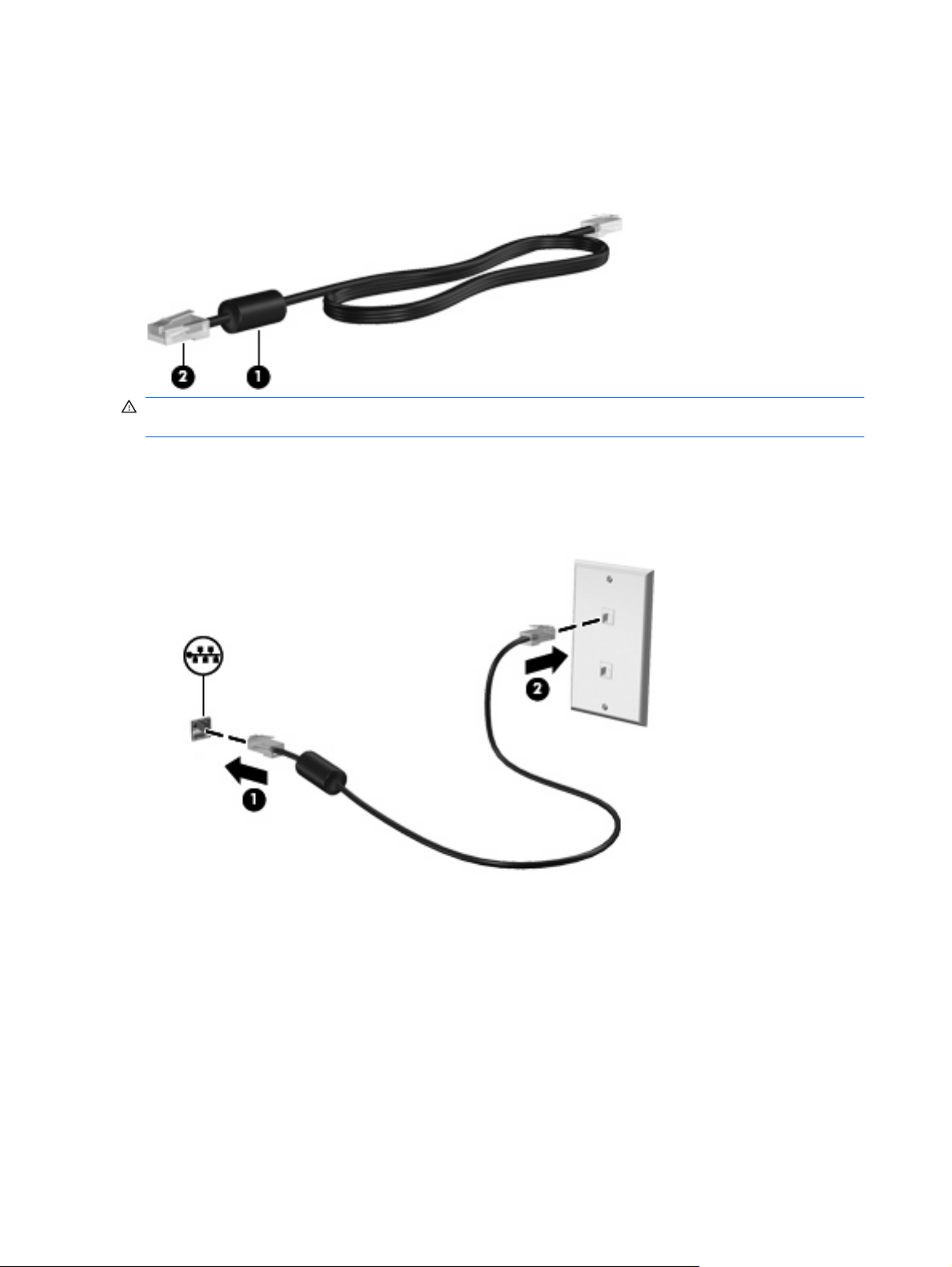
Yerel ağa bağlanma
Yerel ağa (LAN) bağlanmak için, 8 pinli RJ-45 ağ kablosu (ayrı olarak satılır) gerekir. Ağ kablosu, TV
ve radyo yayınlarıyla etkileşimi önleyen parazit giderme devresi (1) içeriyorsa, kablonun devre ucunu
(2) bilgisayara doğru yönlendirin.
UYARI! Elektrik çarpması, yangın veya donanımın hasar görmesi riskini azaltmak için, RJ-45 (ağ)
jakına modem veya telefon kablosu bağlamayın.
Ağ kablosunu bağlamak için:
1. Ağ kablosunu bilgisayardaki ağ jakına (1) bağlayın.
2. Kablonun diğer ucunu ağ duvar jakına (2) bağlayın.
20 Bölüm 2 Kablosuz, yerel ağ ve modem
